Udforsk kundehistorier og se, hvordan vores produkter har hjulpet med at løse problemer og opfylde deres behov.
Tag med på turen
itslearning LMS er udviklet med input fra lærere og giver praktiske løsninger til virkelige klasseværelser.
Hold dig på sporet
Course Cards hjemmeside viser alt, hvad du har brug for at vide, før du starter din dag - seneste opdateringer, meddelelser, opfølgningsopgaver, begivenheder og beskeder - alt sammen på samme side.
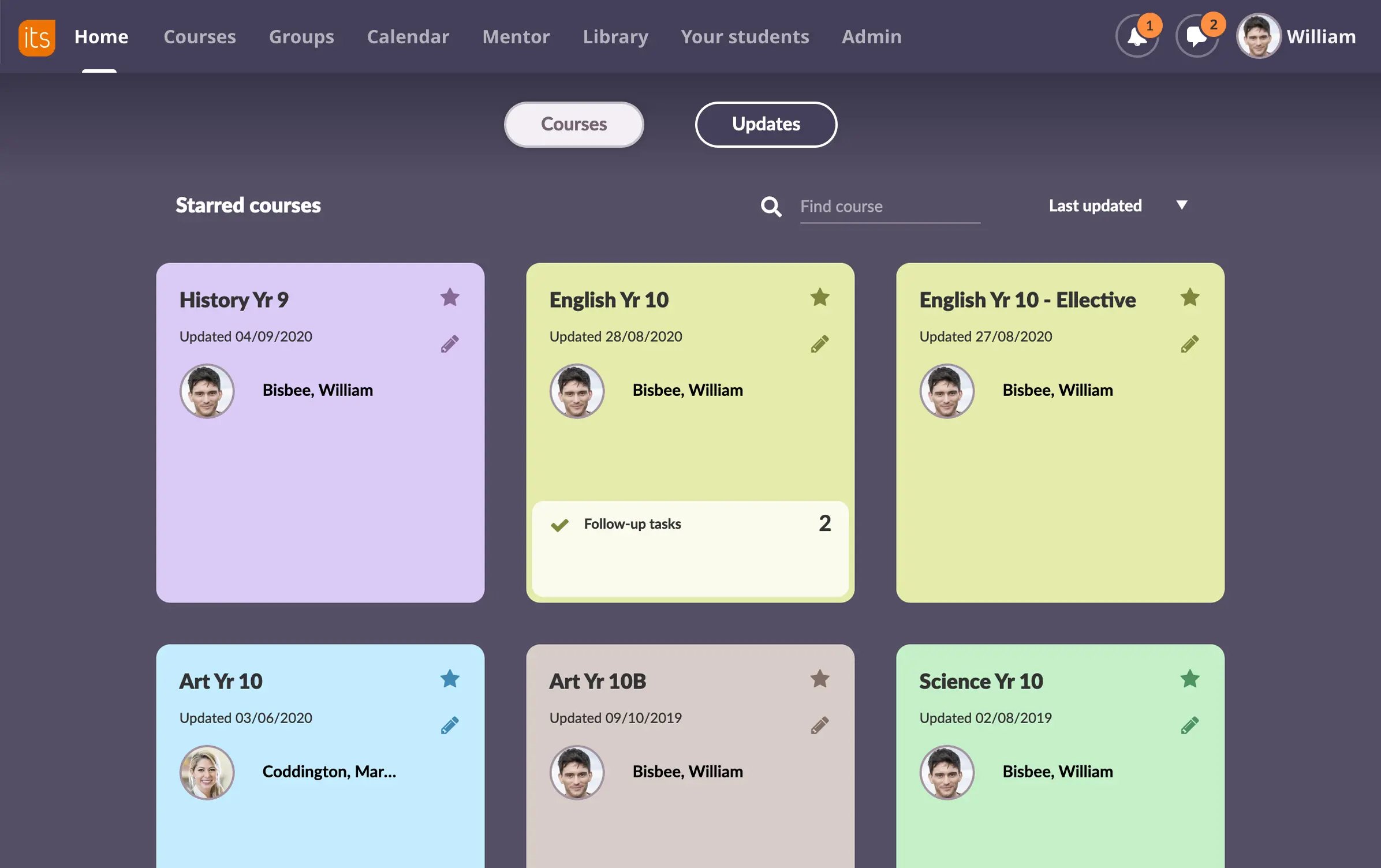
Kursuskort
Vis dine vigtigste kurser på et øjeblik. Flyt kortene, tilføj et venligt navn og rediger oplysninger. Elever og lærere vil se nye opgaver og meddelelser for ugen.
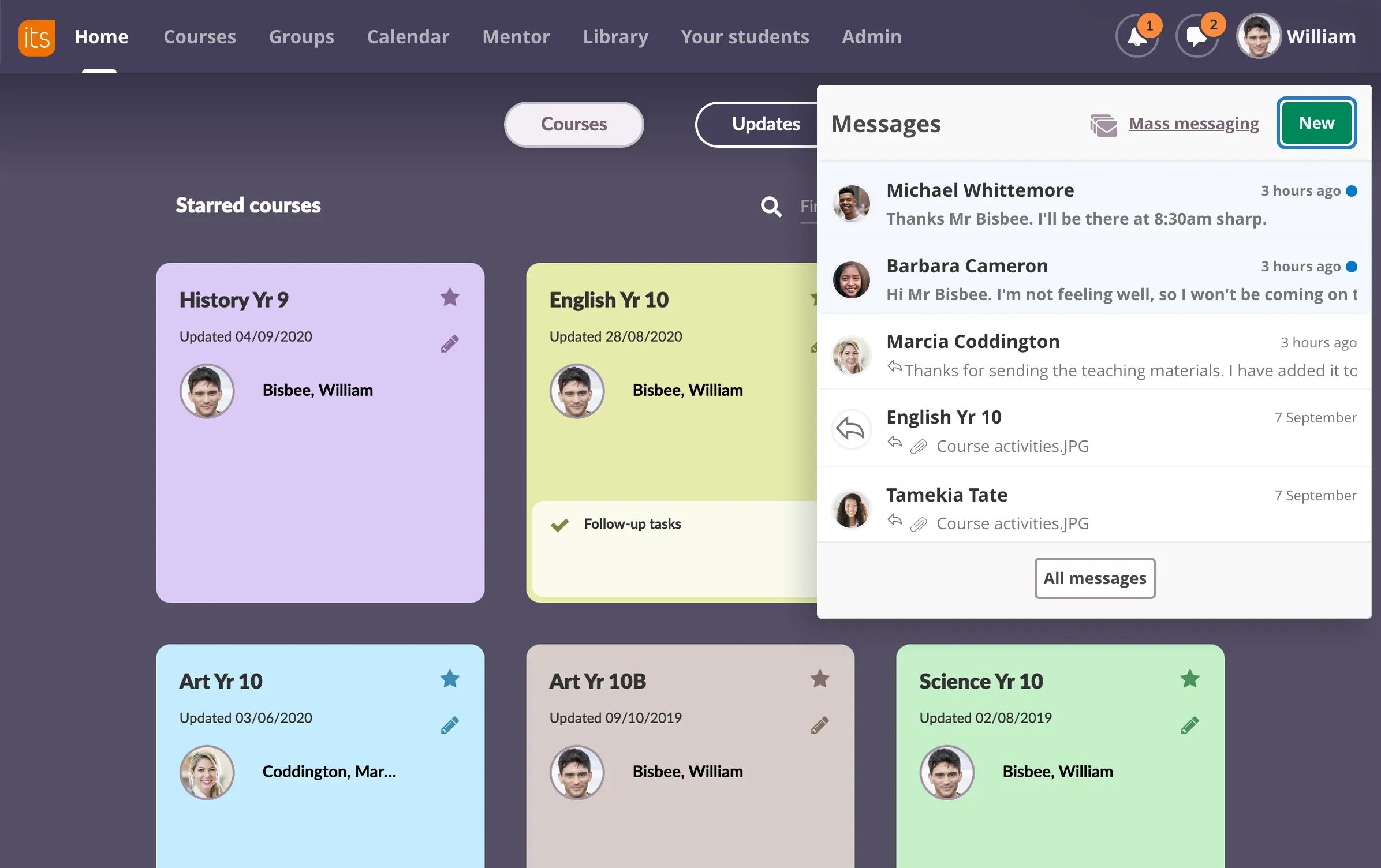
Beskeder
Send, modtag, tilføj vedhæftede filer og se alle dine seneste beskeder på en hvilken som helst side. Du skal bare klikke på 'taleboble'-ikonet, mens 'klokke'-ikonet viser antallet af nye notifikationer.
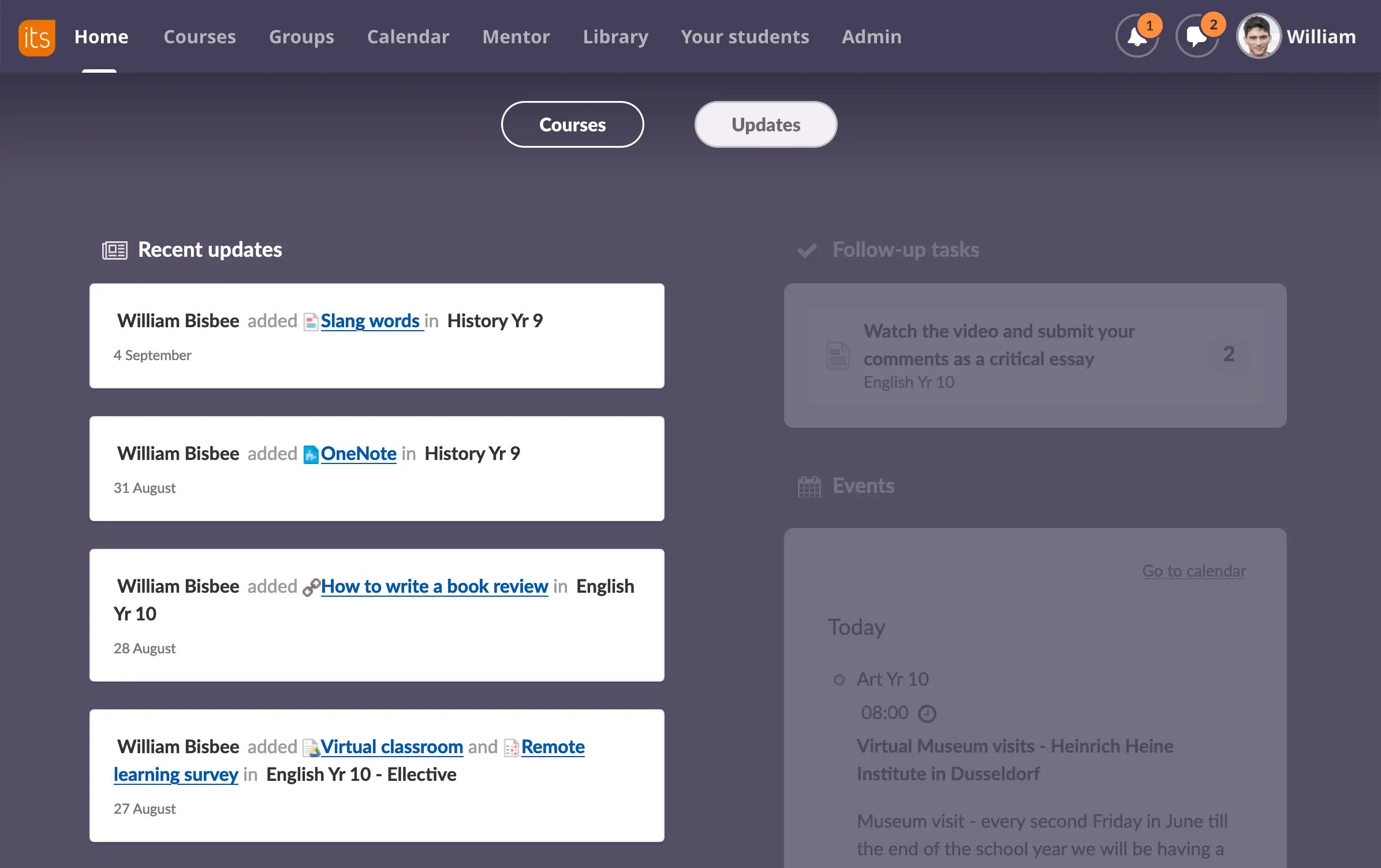
Seneste opdateringer
Det, du ser her, er alle de seneste opdateringer på tværs af alle dine kurser.
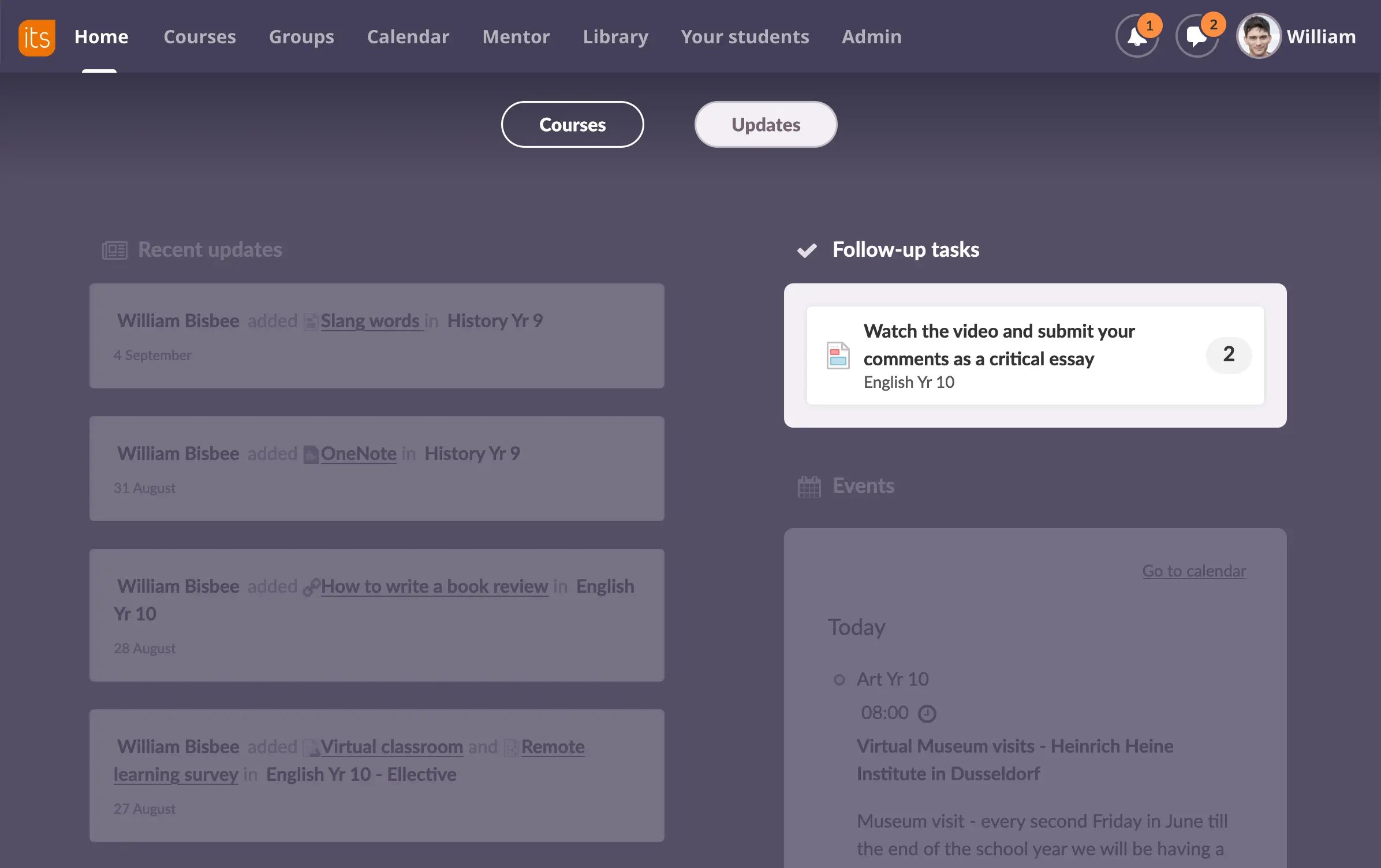
Opfølgende opgaver
Opgavelisten giver elever og lærere en klar og kortfattet oversigt over, hvad de skal gøre som det næste.
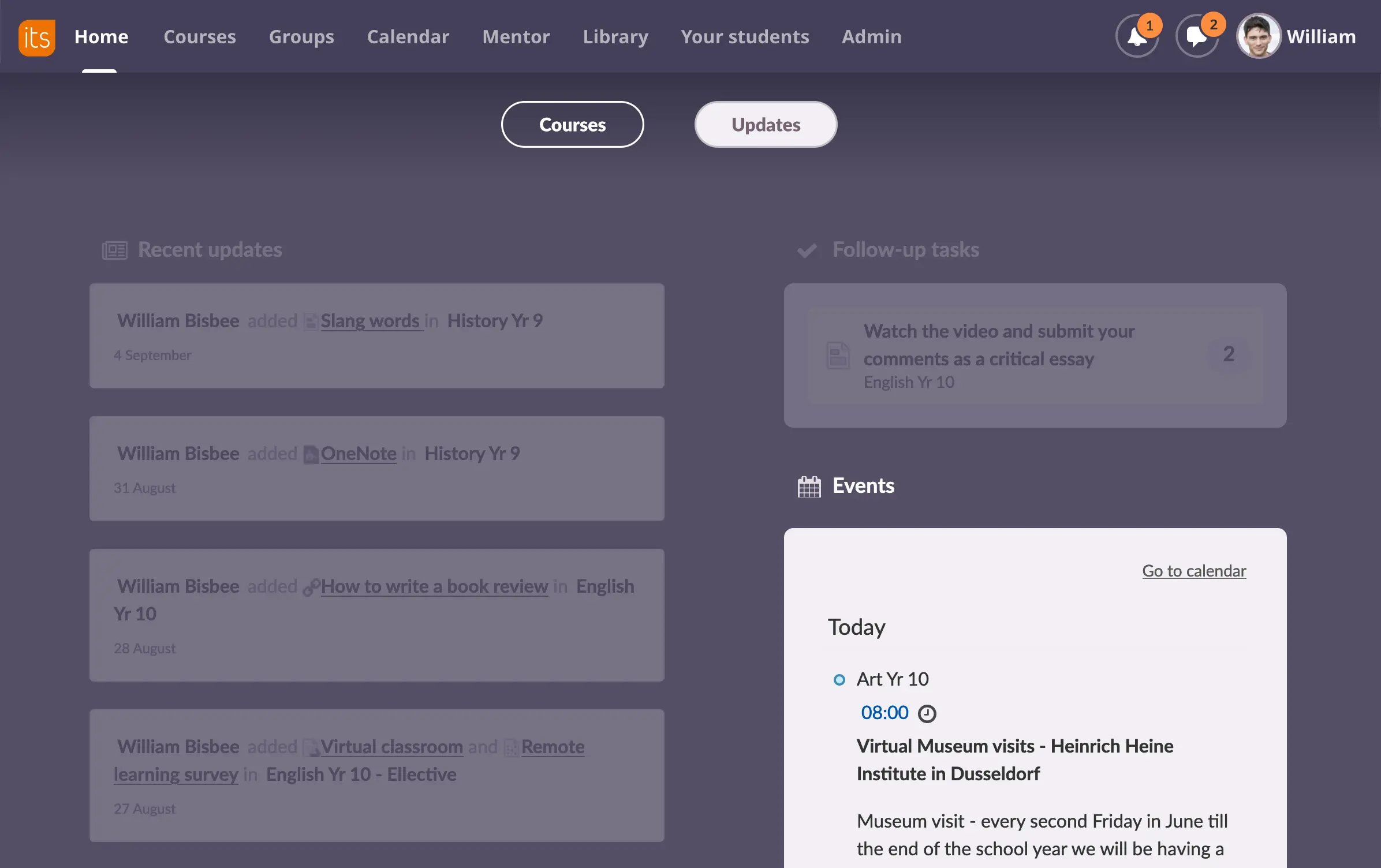
Begivenheder
Viser ugens kommende begivenheder på et øjeblik.
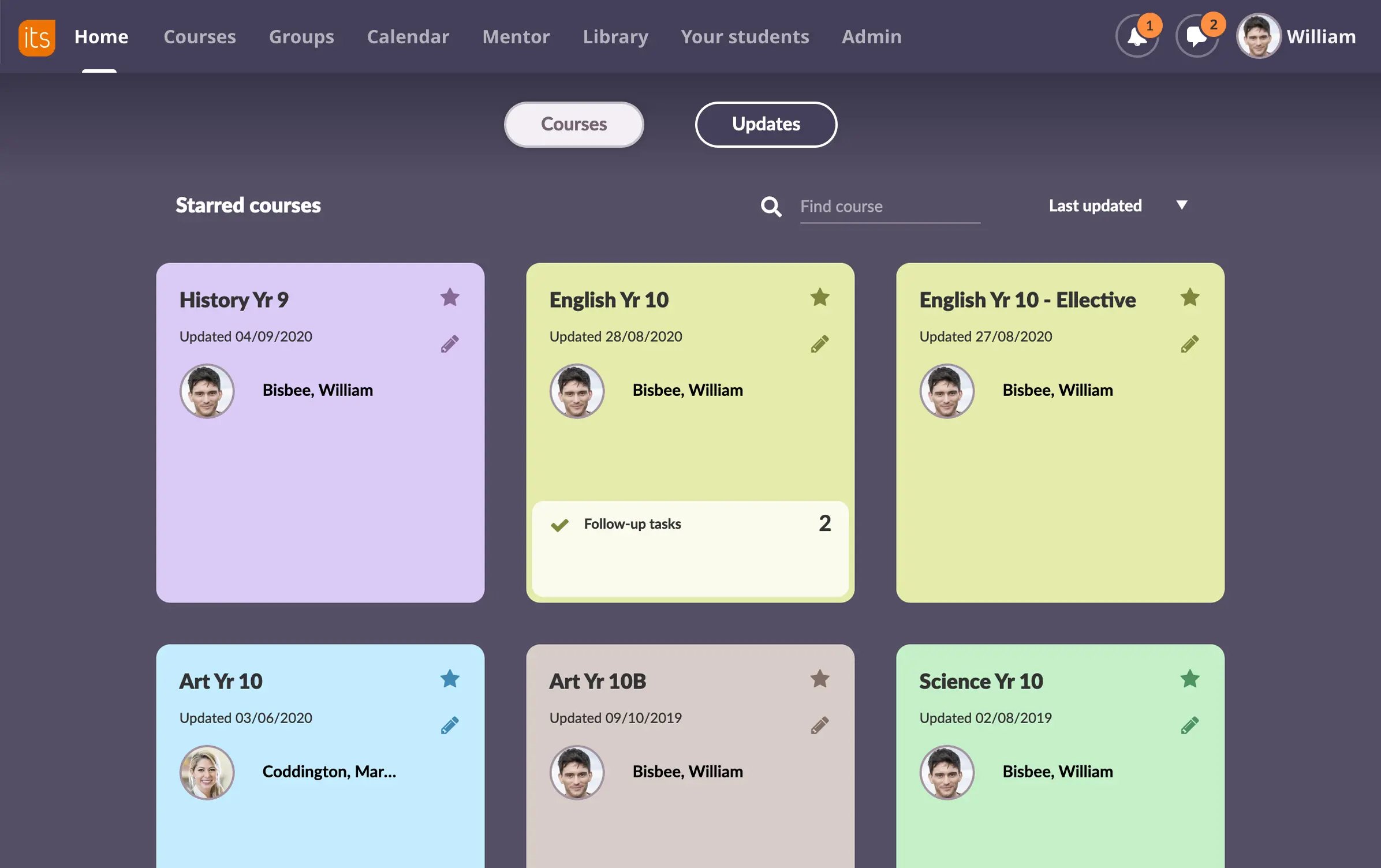
Kursuskort
Vis dine vigtigste kurser på et øjeblik. Flyt kortene, tilføj et venligt navn og rediger oplysninger. Elever og lærere vil se nye opgaver og meddelelser for ugen.
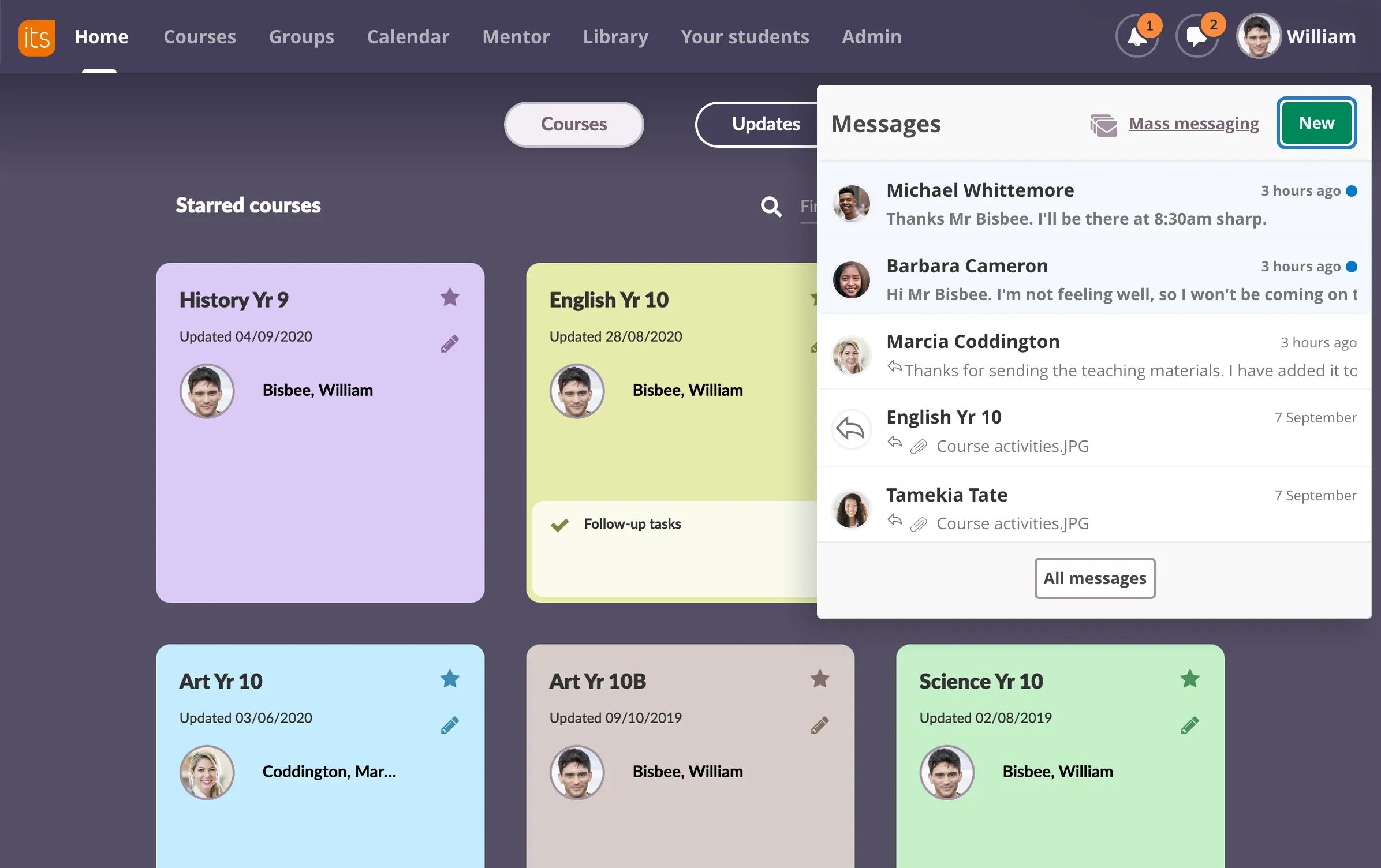
Beskeder
Send, modtag, tilføj vedhæftede filer og se alle dine seneste beskeder på en hvilken som helst side. Du skal bare klikke på 'taleboble'-ikonet, mens 'klokke'-ikonet viser antallet af nye notifikationer.
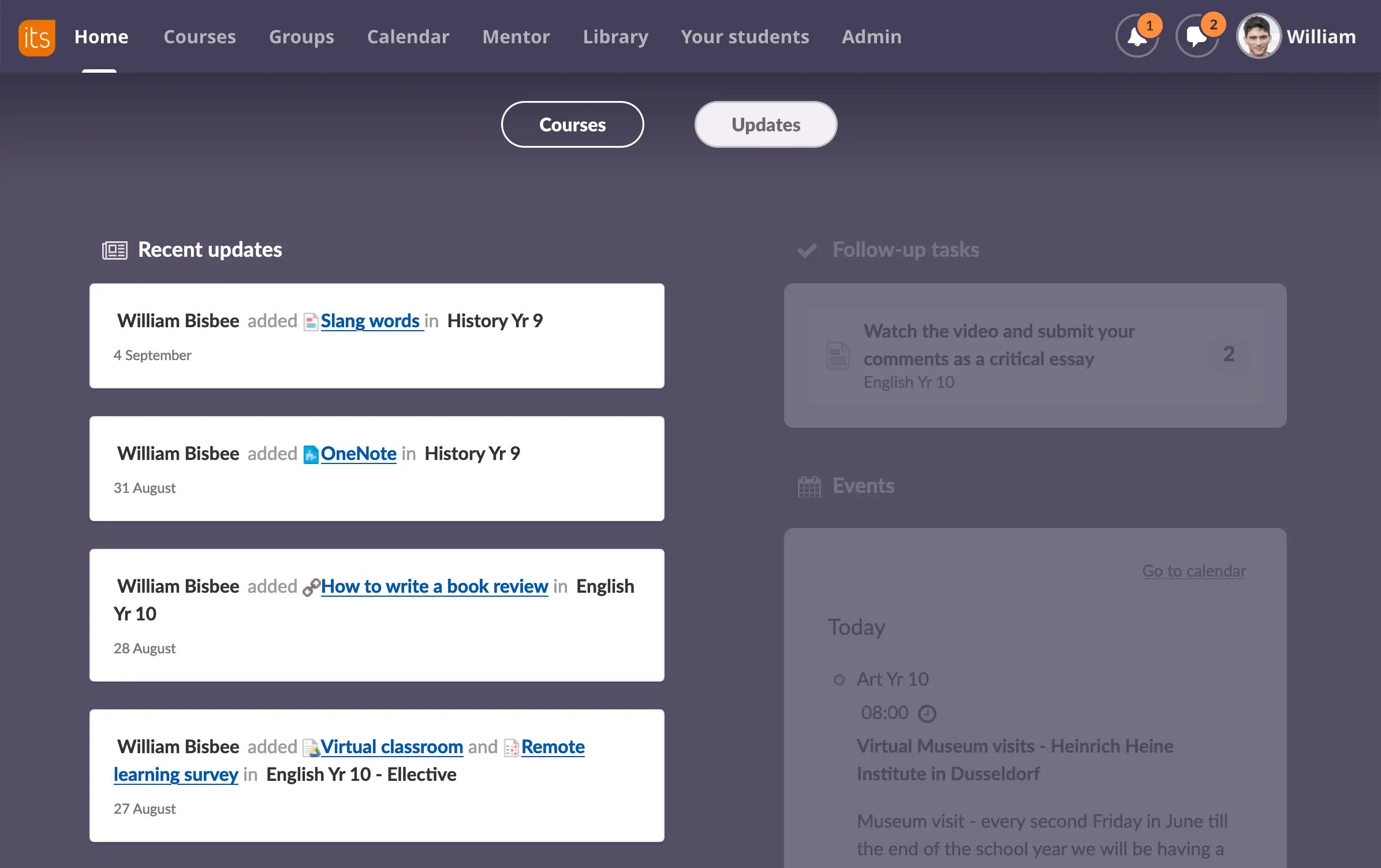
Seneste opdateringer
Det, du ser her, er alle de seneste opdateringer på tværs af alle dine kurser.
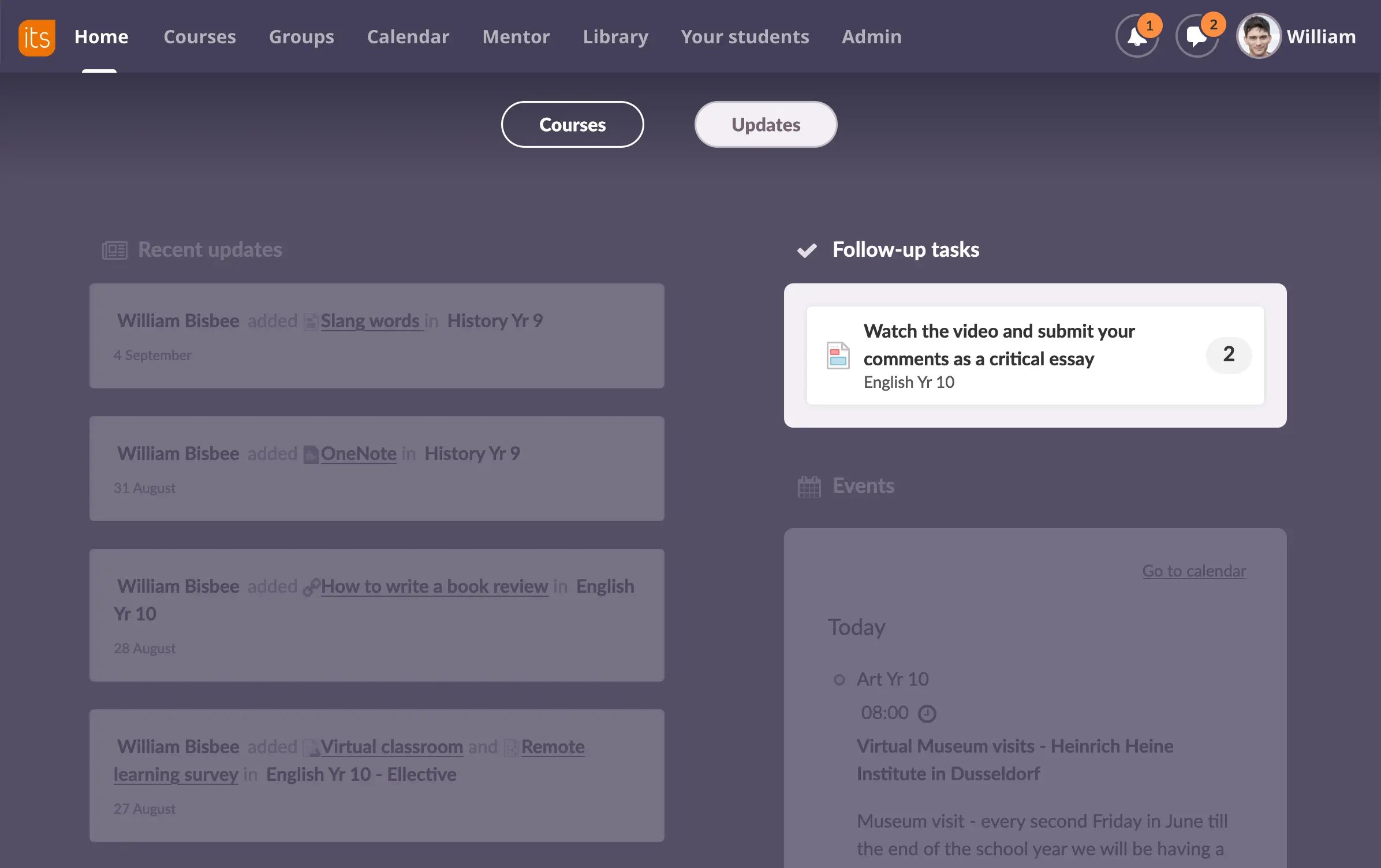
Opfølgende opgaver
Opgavelisten giver elever og lærere en klar og kortfattet oversigt over, hvad de skal gøre som det næste.
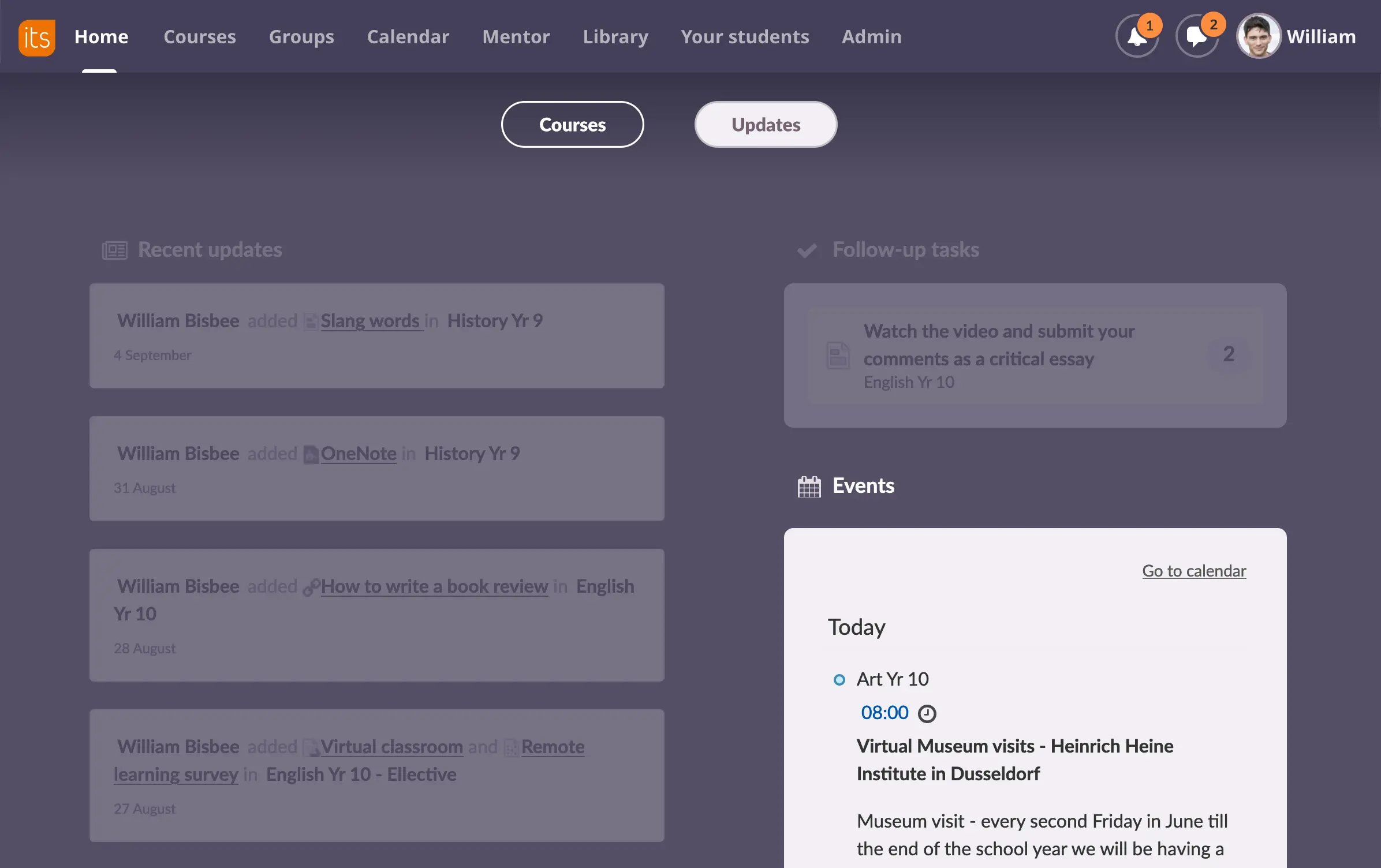
Begivenheder
Viser ugens kommende begivenheder på et øjeblik.
Skab læring på få minutter
Tilføj læringsmål, ressourcer, opgaver og aktiviteter i planer for at give dine elever rækkefølge, struktur og omfang. Du sparer også tid, fordi planerne kan deles og genbruges så ofte, du har brug for det.
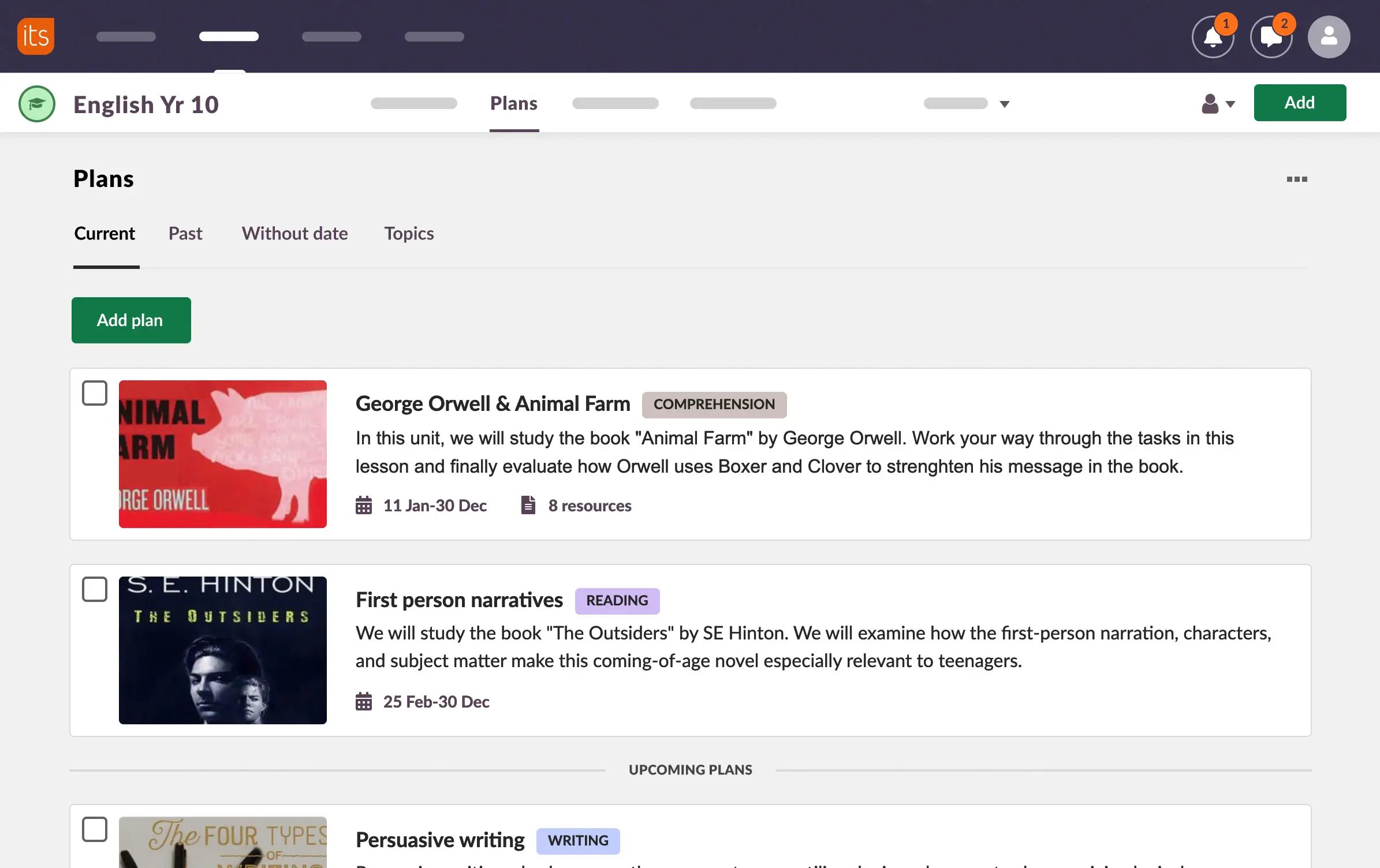
Nuværende planer
Planer kan sorteres efter Aktuel, Tidligere, Uden dato eller Emner. Den aktuelle plan eller den tidligst kommende plan står øverst på listen.
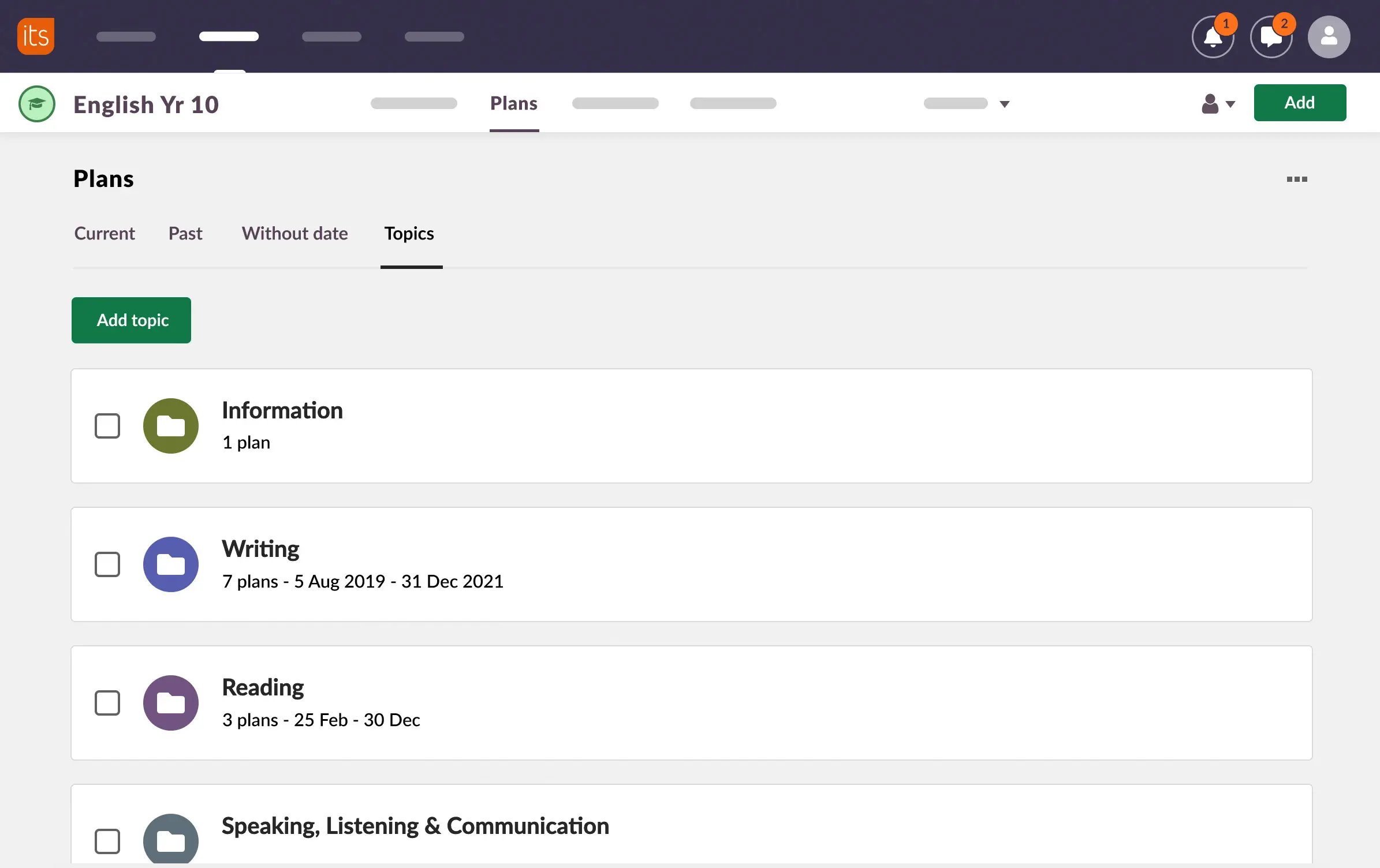
Emner
Fungerer som en mappe til bedre organisering af planer. Planer uden emne placeres i en separat mappe, så de er nemmere at finde.
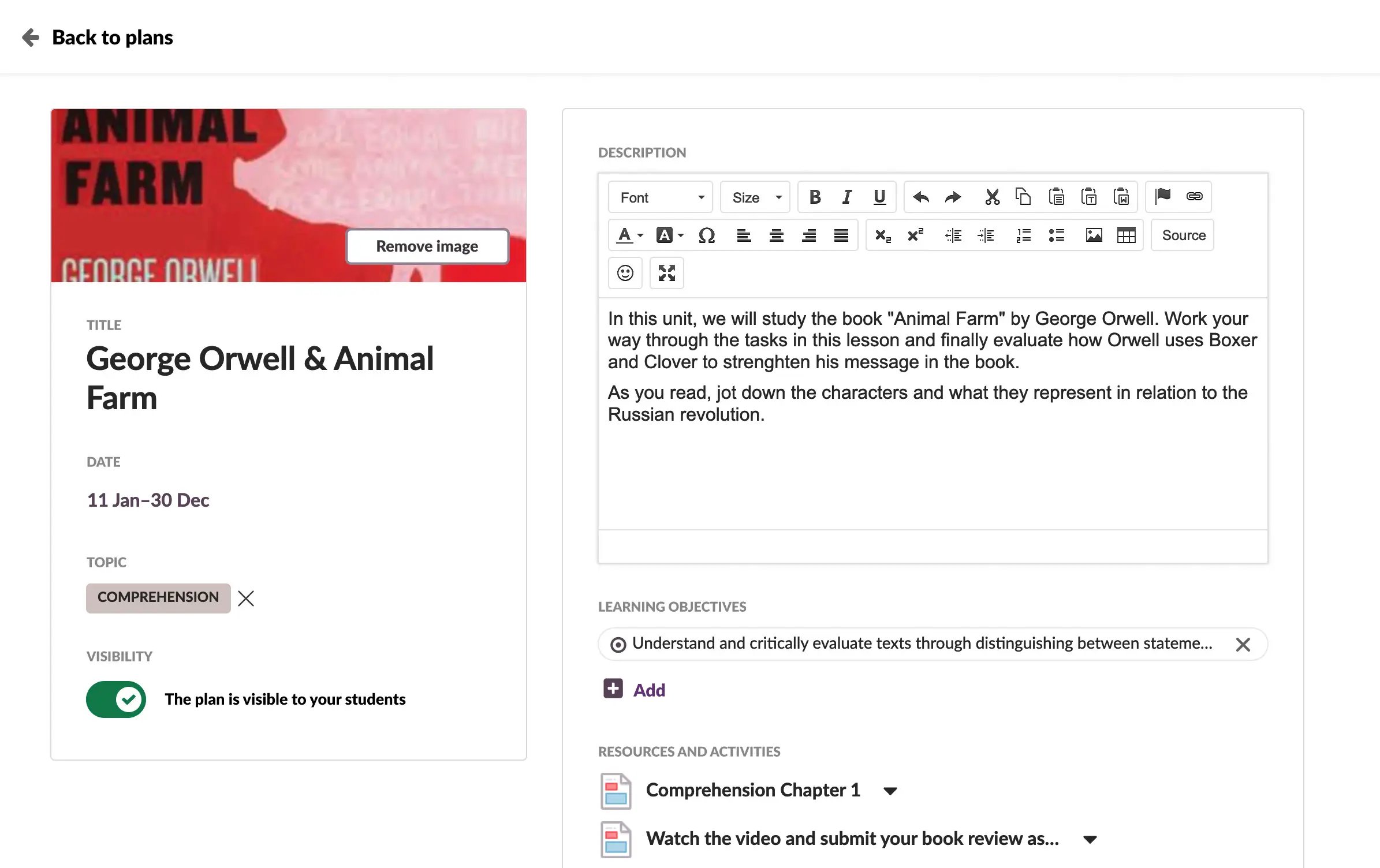
Planlæg kort
Åbner op for at vise alle detaljer i hver enkelt plan. Det er nemt at linke læringsmål, ressourcer og aktiviteter.
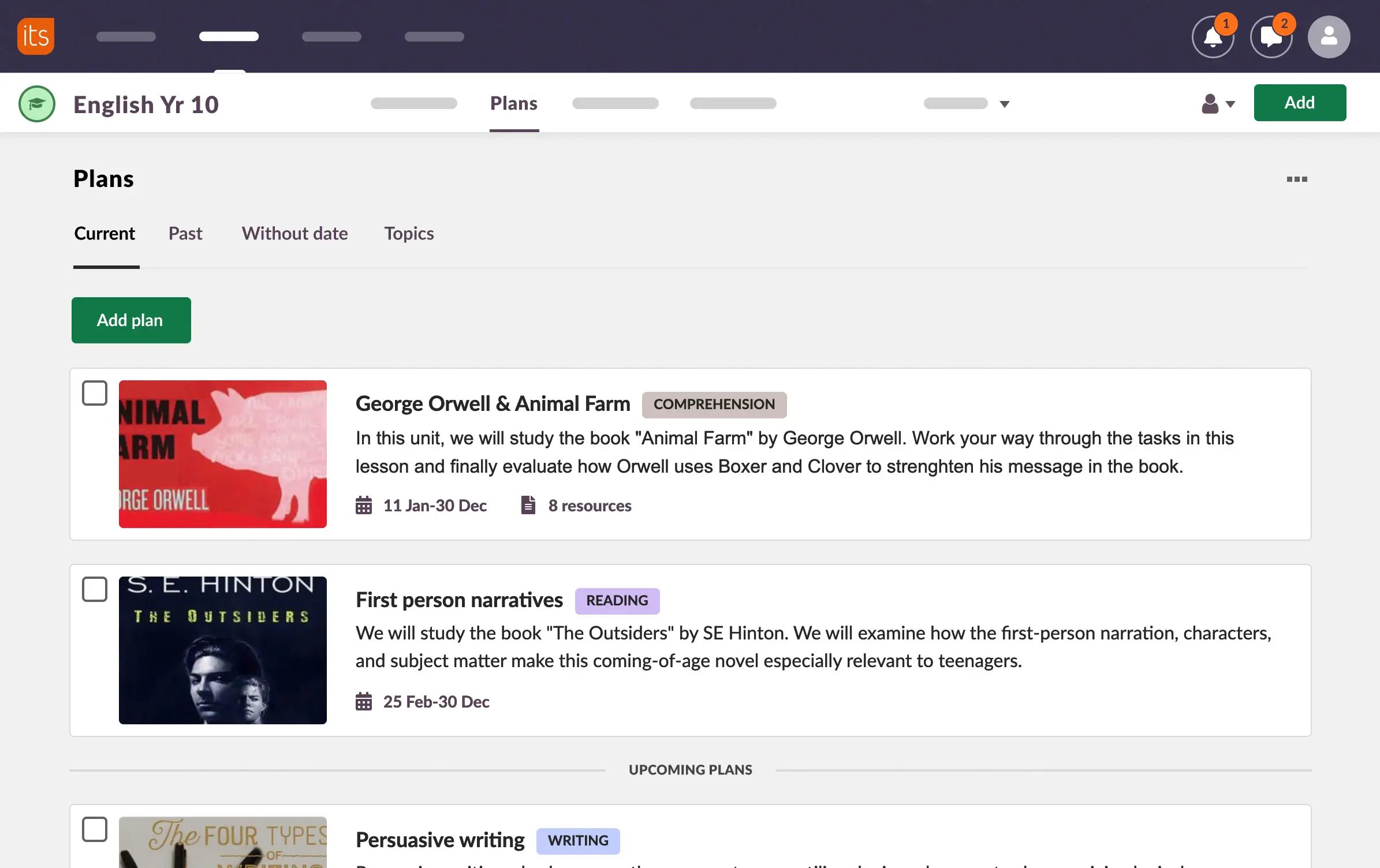
Nuværende planer
Planer kan sorteres efter Aktuel, Tidligere, Uden dato eller Emner. Den aktuelle plan eller den tidligst kommende plan står øverst på listen.
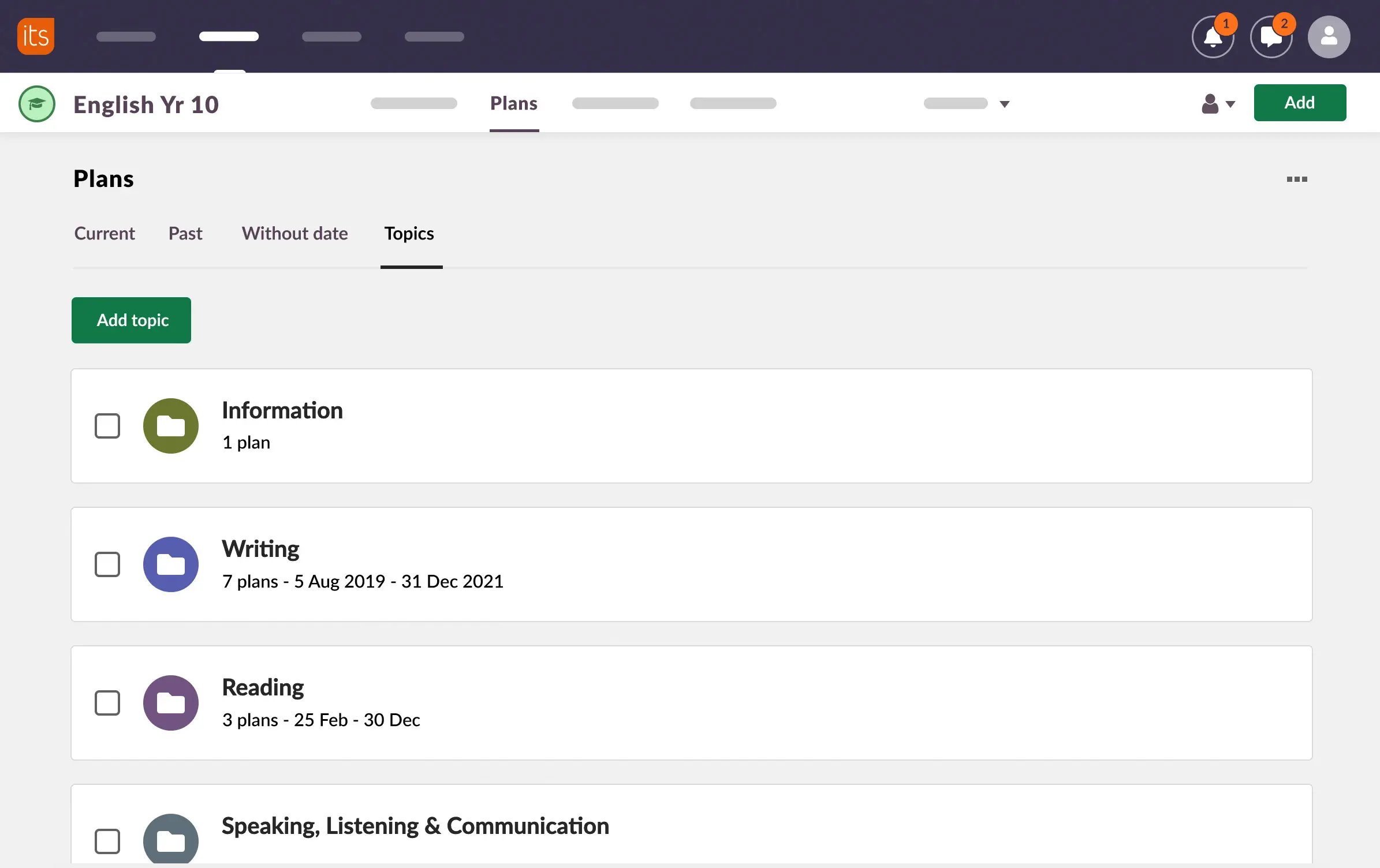
Emner
Fungerer som en mappe til bedre organisering af planer. Planer uden emne placeres i en separat mappe, så de er nemmere at finde.
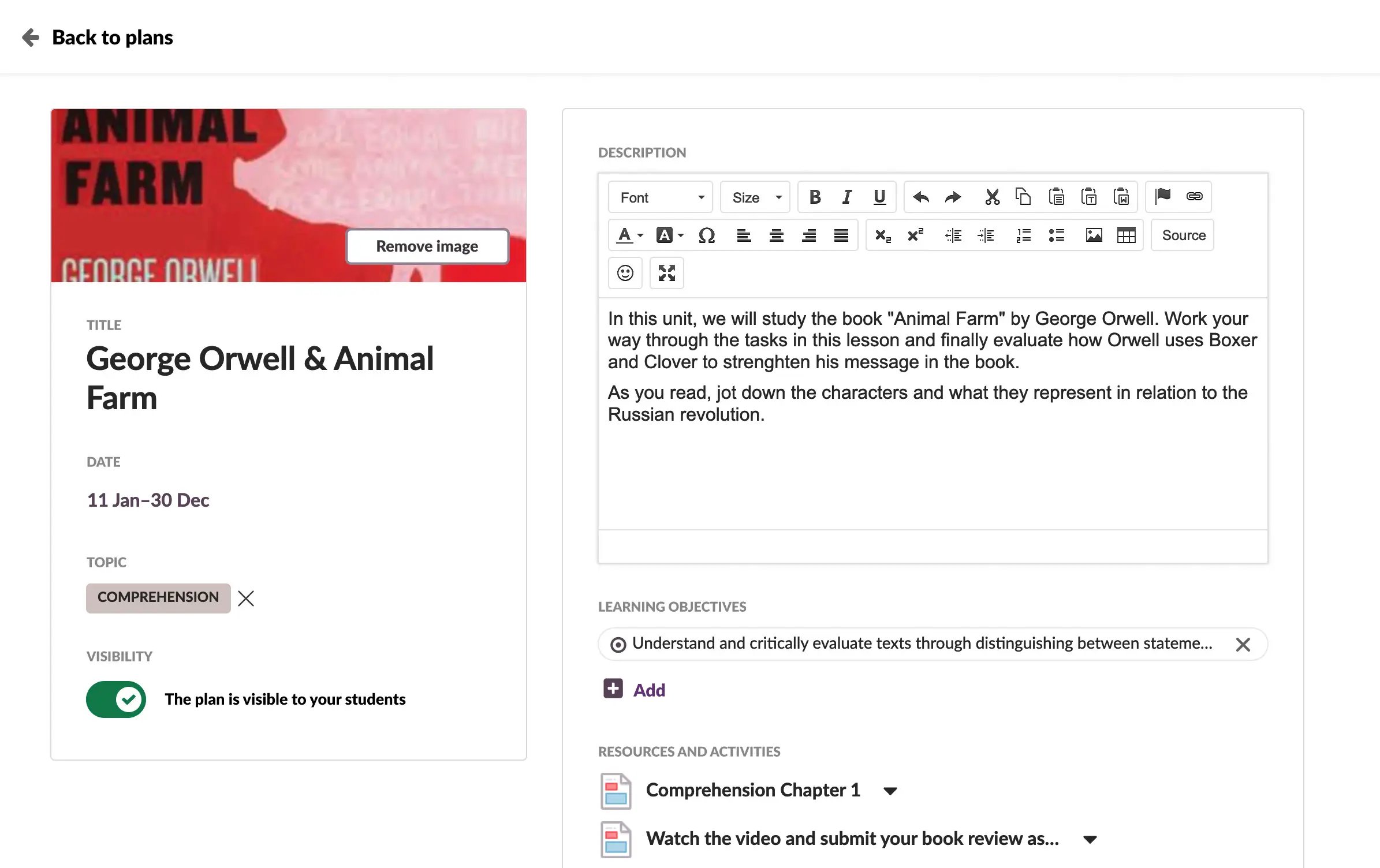
Planlæg kort
Åbner op for at vise alle detaljer i hver enkelt plan. Det er nemt at linke læringsmål, ressourcer og aktiviteter.
Tildel med lethed
Lærerne fortæller os, at de elsker, hvor nemt det er at lave en individuel kopi af en opgave til hele klassen ved blot at klikke på knappen "Lav en kopi" i Assignments. Men dette værktøj har mange flere fantastiske funktioner som f.eks. plagiatkontrol og selv- og peer-evaluering.
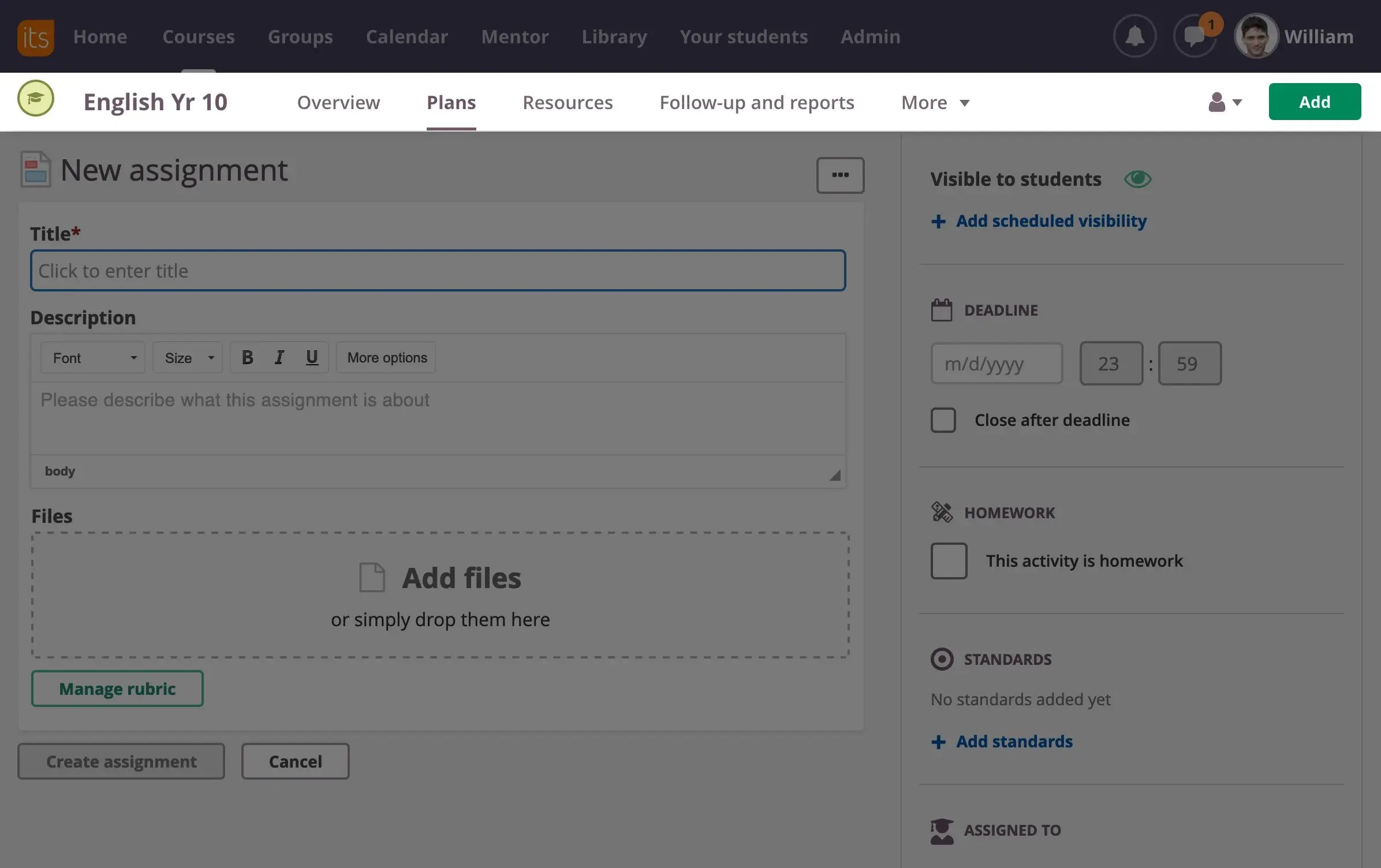
Tilføj en opgave
Brug knappen 'Tilføj' eller tilføj via kolonnen Ressourcer og aktiviteter i Planer. Derefter skal du blot udfylde teksten i de respektive felter for at oprette en opgave.
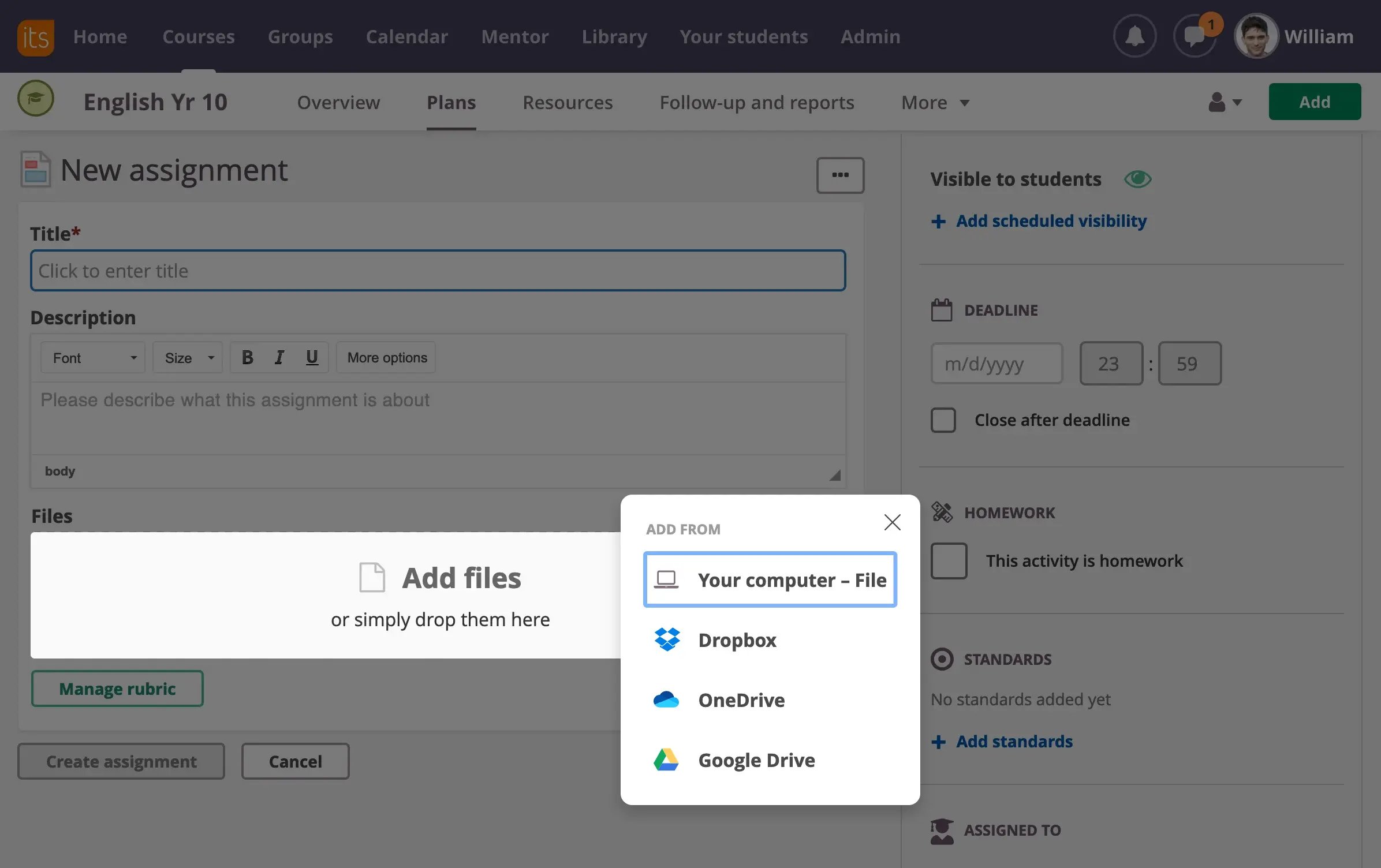
Tilføj en fil
Vælg fra listen over muligheder for at tilføje et regneark eller give eksempler/yderligere instruktioner. Du kan også bare trække og slippe filer i dette felt. Du kan også tilføje 'Rubrics' til opgaver.
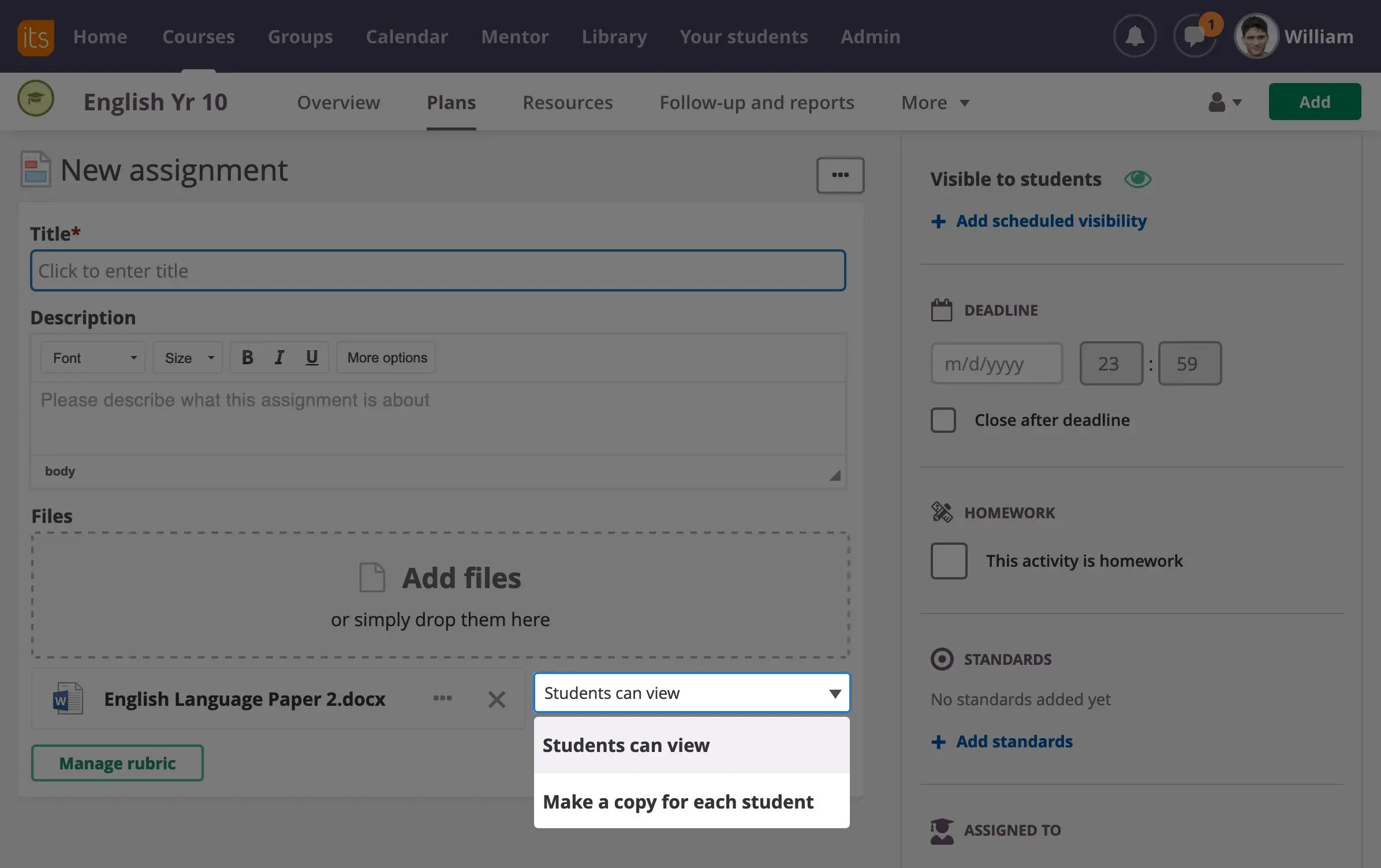
Lav en kopi
Lærere elsker tidsbesparende værktøjer. Med et enkelt klik kan du oprette en separat kopi til hver elev på kurset.
Yderligere funktioner
Du kan gøre opgaven synlig, når den er klar, eller planlægge den. Tilføj deadlines, læringsmål, plagiatkontrol, peer- og selvevaluering for at engagere dine elever. Undervisere kan endda adskille arbejde til specifikke studerende eller grupper ved at bruge funktionen "Tildel til".
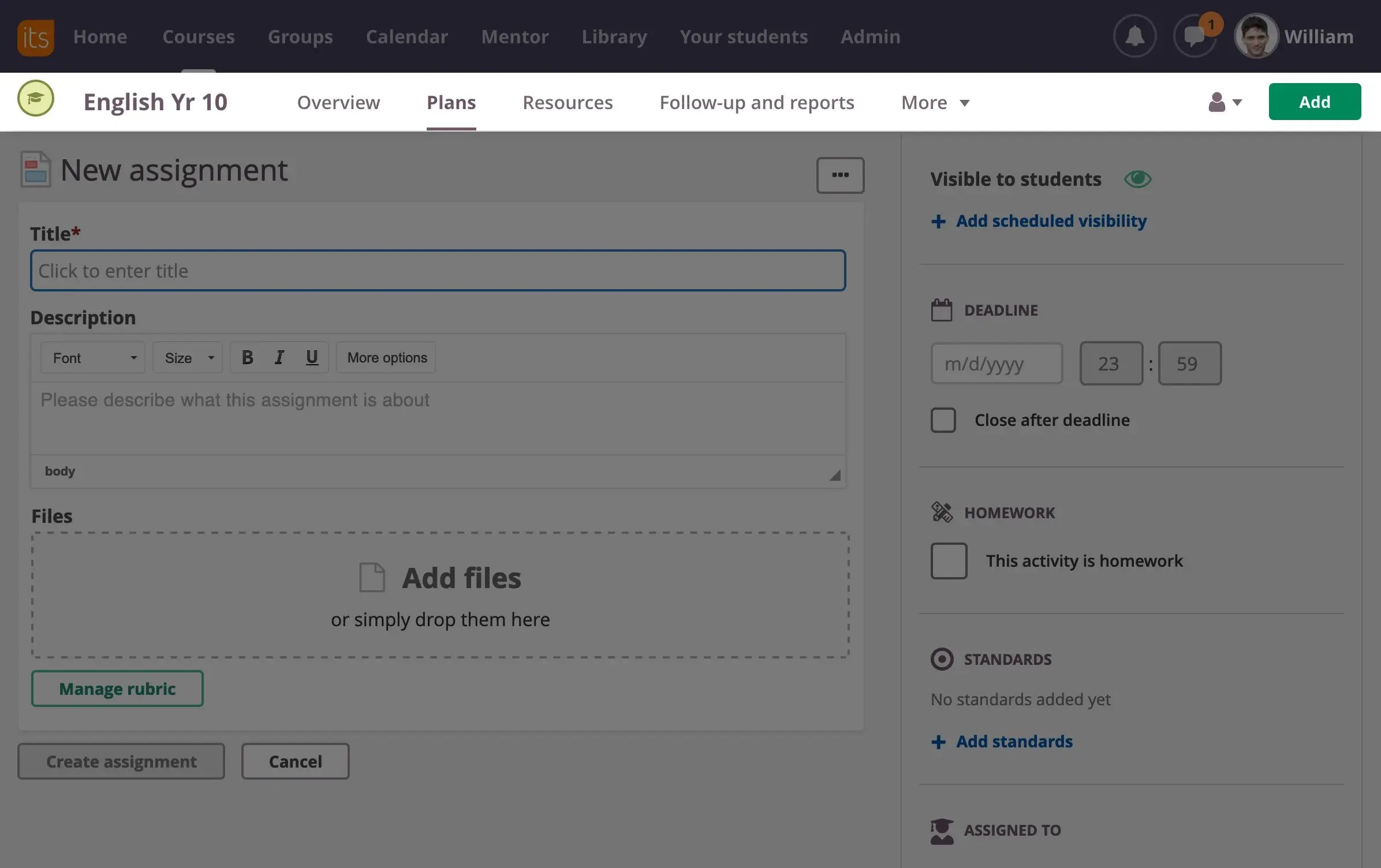
Tilføj en opgave
Brug knappen 'Tilføj' eller tilføj via kolonnen Ressourcer og aktiviteter i Planer. Derefter skal du blot udfylde teksten i de respektive felter for at oprette en opgave.
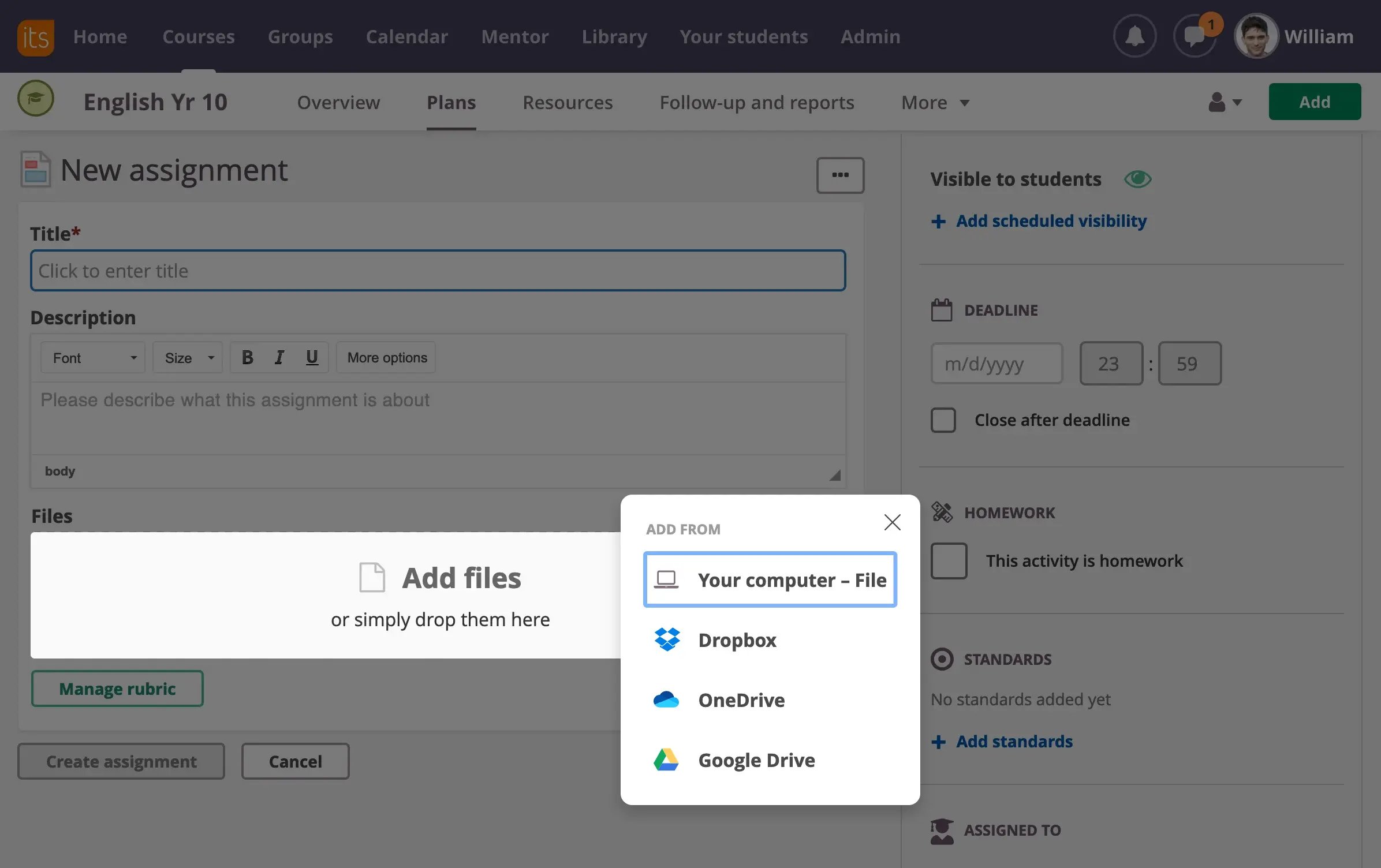
Tilføj en fil
Vælg fra listen over muligheder for at tilføje et regneark eller give eksempler/yderligere instruktioner. Du kan også bare trække og slippe filer i dette felt. Du kan også tilføje 'Rubrics' til opgaver.
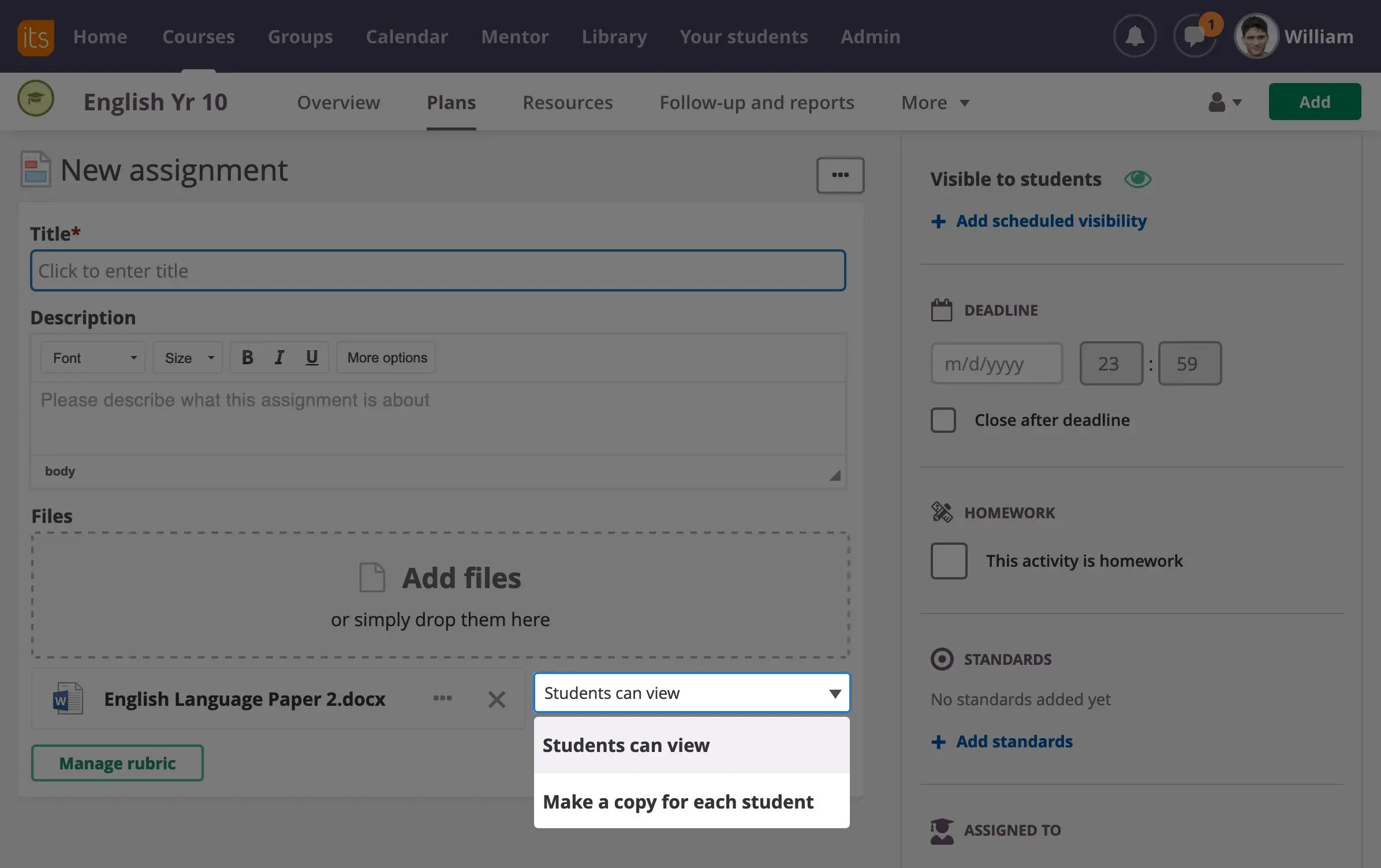
Lav en kopi
Lærere elsker tidsbesparende værktøjer. Med et enkelt klik kan du oprette en separat kopi til hver elev på kurset.
Yderligere funktioner
Du kan gøre opgaven synlig, når den er klar, eller planlægge den. Tilføj deadlines, læringsmål, plagiatkontrol, peer- og selvevaluering for at engagere dine elever. Undervisere kan endda adskille arbejde til specifikke studerende eller grupper ved at bruge funktionen "Tildel til".
Bibliotek
En ressourcebank med undervisningsmateriale, der kan tilpasses. Søg efter, del og tilføj ressourcer af høj kvalitet til dine lektionsplaner. Brug søgefeltet til at indtaste nøgleord for det, du leder efter.
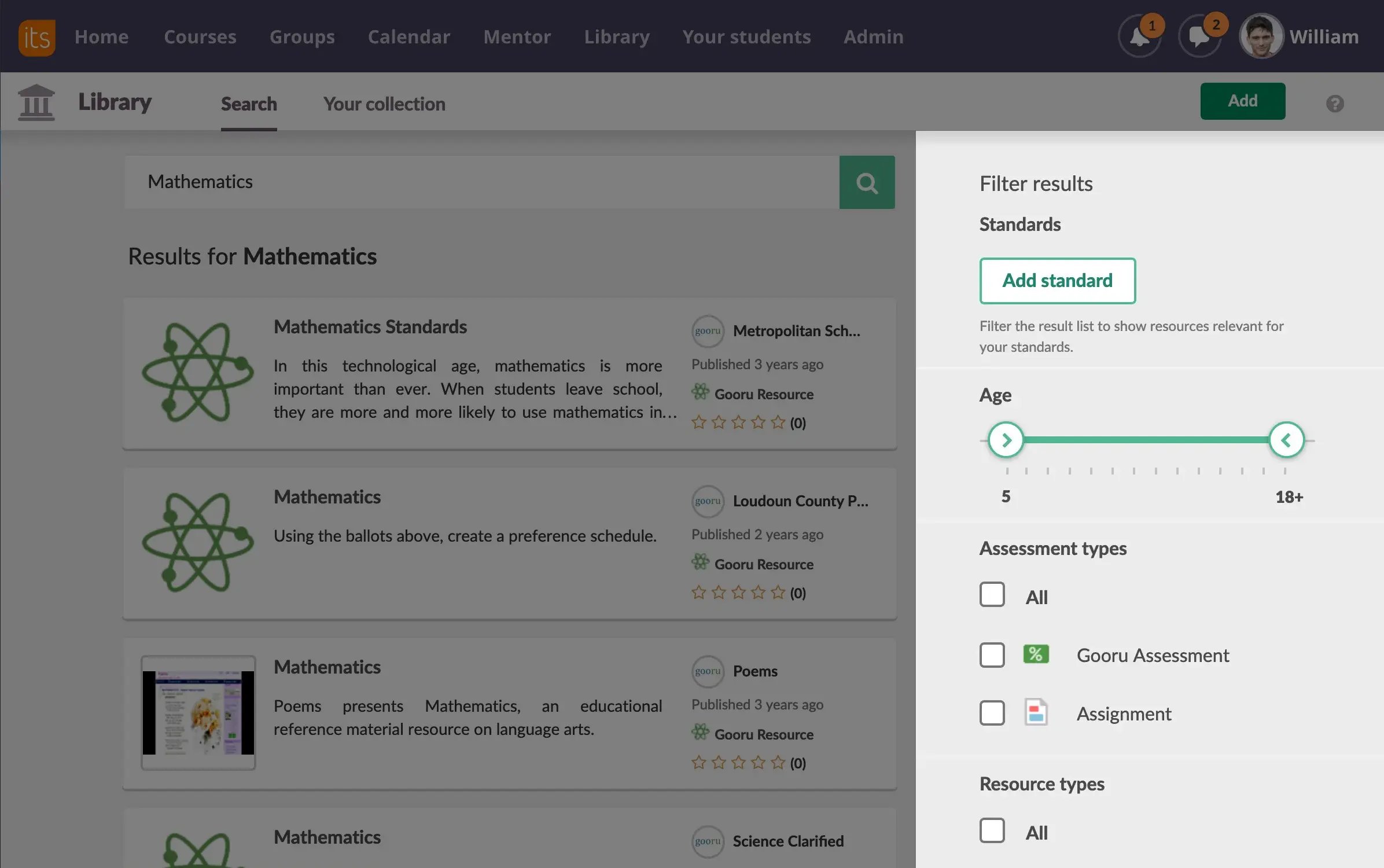
Filter
Begræns din søgning efter alder, læringsressourcer og ressourcetype. Du kan endda indtaste navnet eller listen over udbydere for at vælge ressourcer fra specifikke kilder.
Forhåndsvisning
Klik på kortet for at få vist ressourcen. Du kan bedømme og gennemgå ressourcen. For at åbne ressourcen skal du klikke på View Resource. Du kan derefter tilføje ressourcen til dit kursus eller din samling.
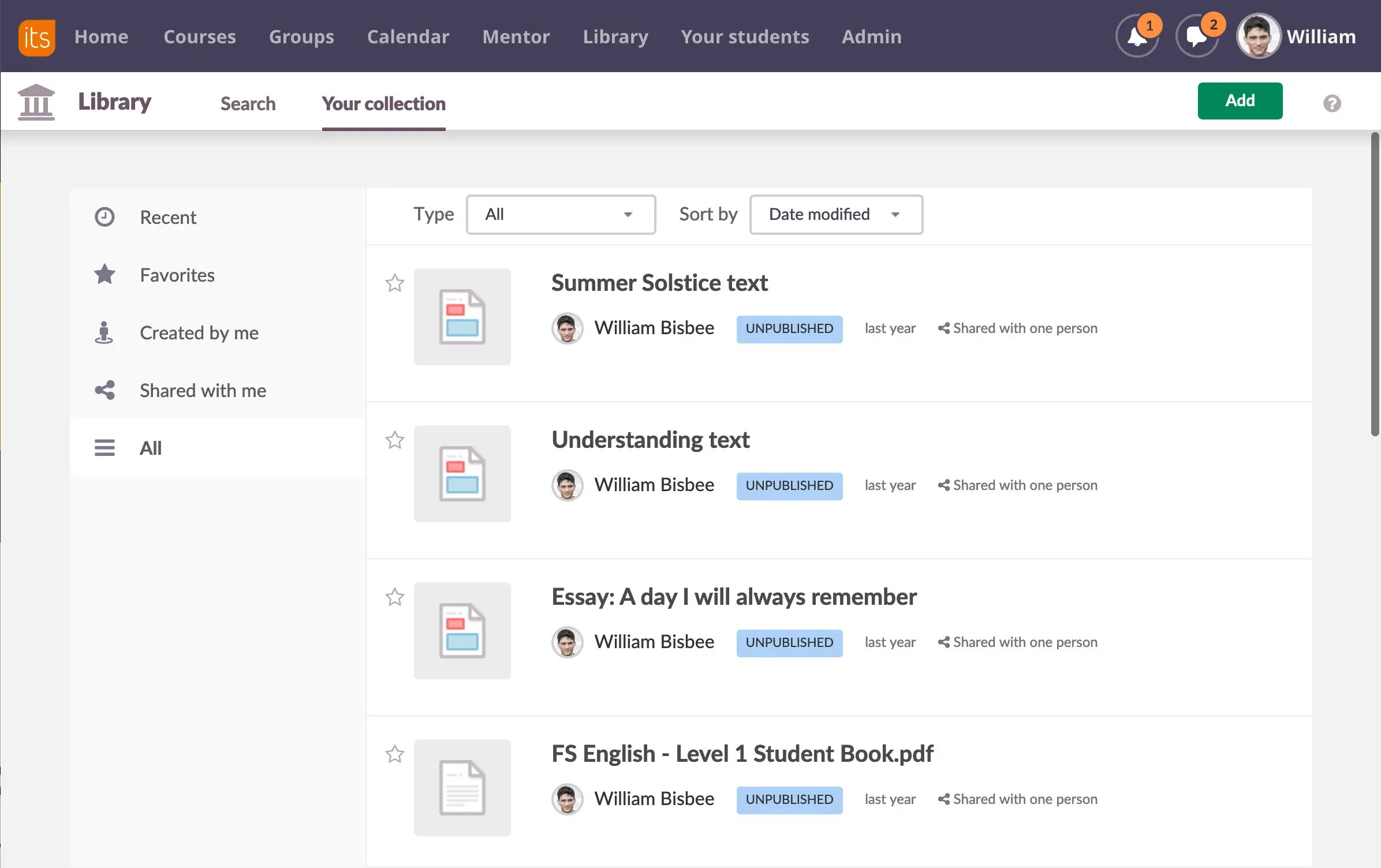
Del
Du kan endda dele dit eget indhold til itslearning Library. Klik på Your Collection, og vælg den ressource, du vil dele. Klik blot på Add og gem dit indhold.
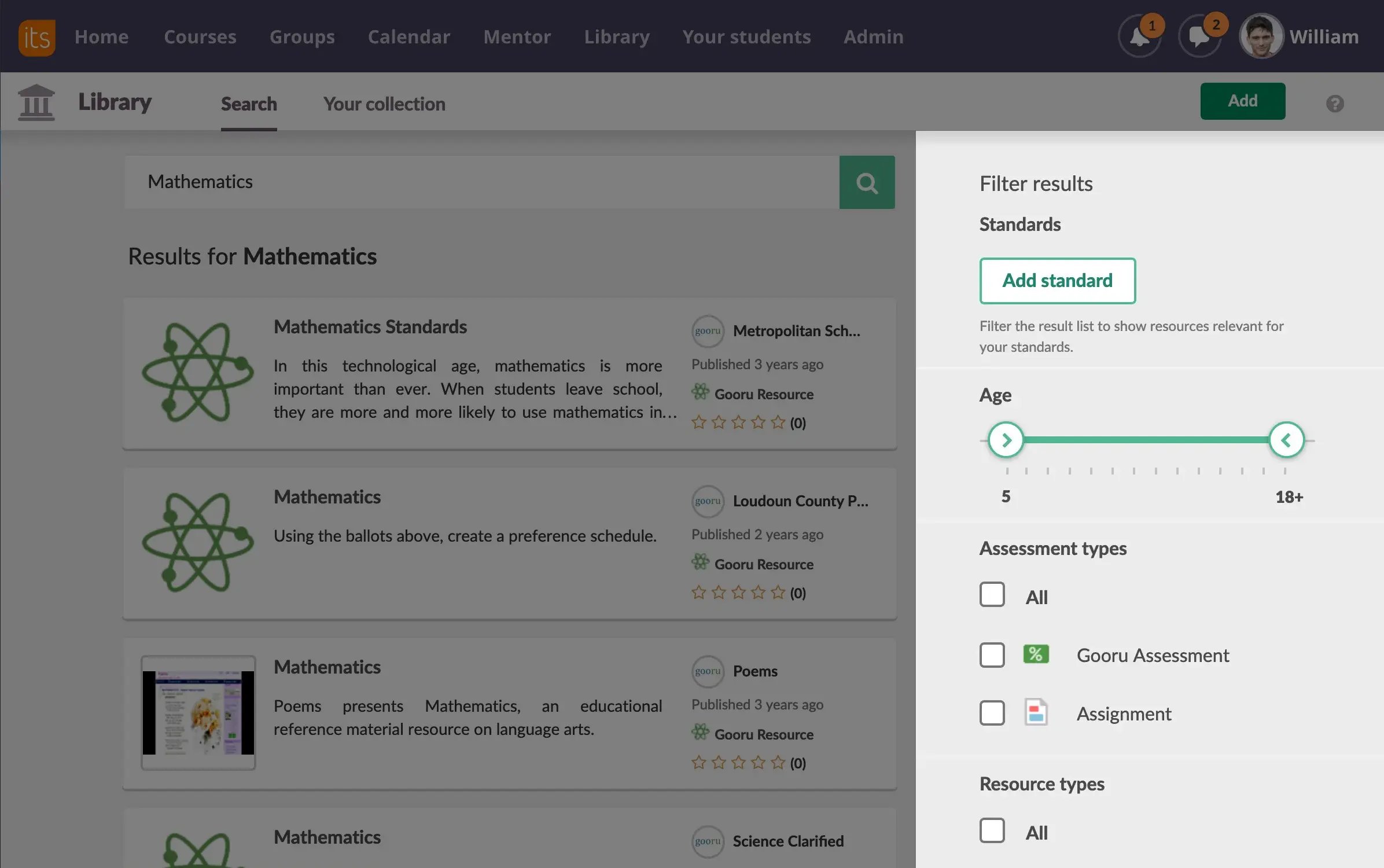
Filter
Begræns din søgning efter alder, læringsressourcer og ressourcetype. Du kan endda indtaste navnet eller listen over udbydere for at vælge ressourcer fra specifikke kilder.
Forhåndsvisning
Klik på kortet for at få vist ressourcen. Du kan bedømme og gennemgå ressourcen. For at åbne ressourcen skal du klikke på View Resource. Du kan derefter tilføje ressourcen til dit kursus eller din samling.
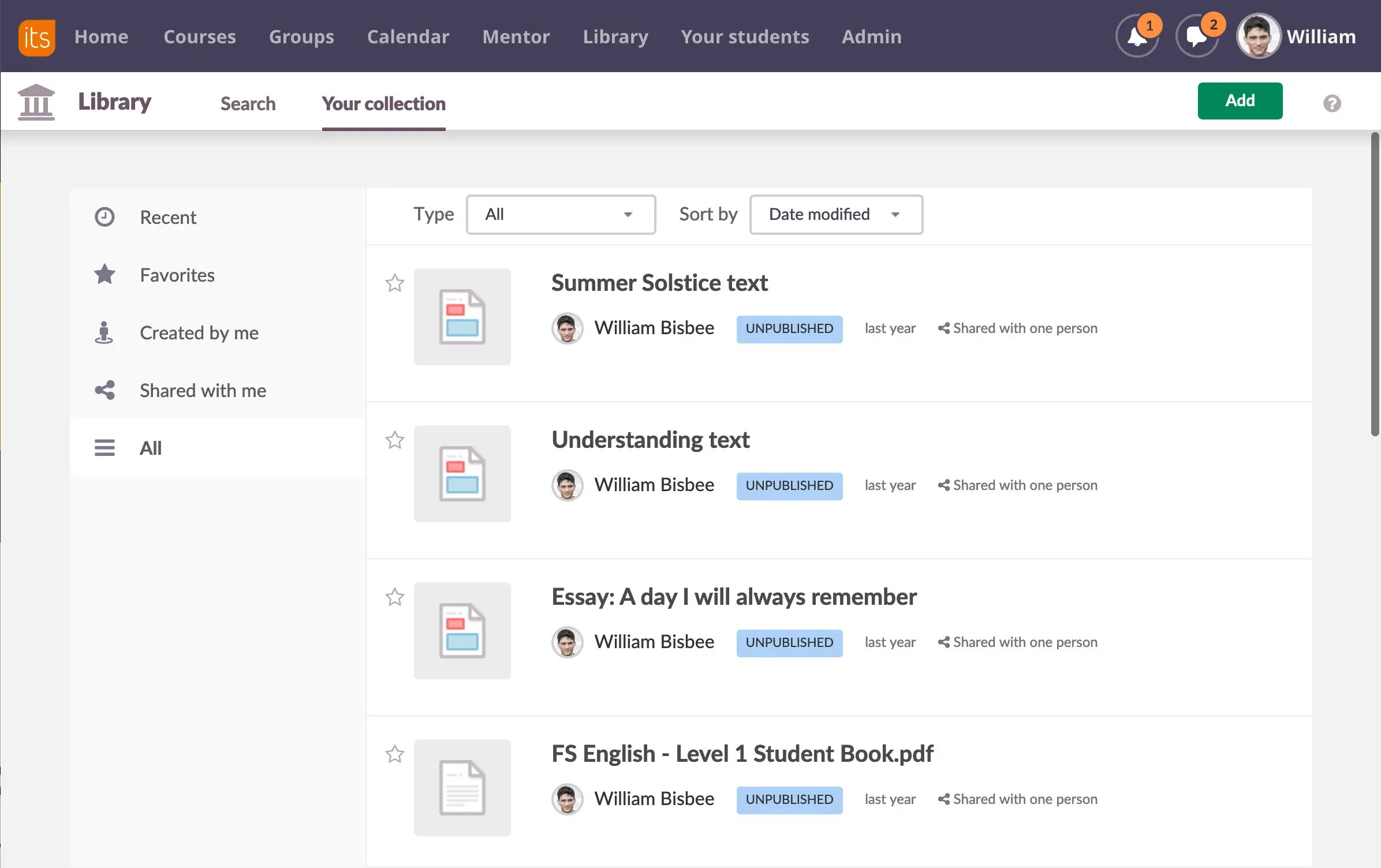
Del
Du kan endda dele dit eget indhold til itslearning Library. Klik på Your Collection, og vælg den ressource, du vil dele. Klik blot på Add og gem dit indhold.
Kalender
Gå aldrig glip af en aftale med vores alsidige kalender. Få et hurtigt overblik over, hvordan din dag, uge eller måned ser ud. Forbind dine planer, begivenheder og fælles kurser med en anden lærer. Tilføj en begivenhed direkte i kalenderen, herunder personlige møder, og brug den til at booke ressourcer.
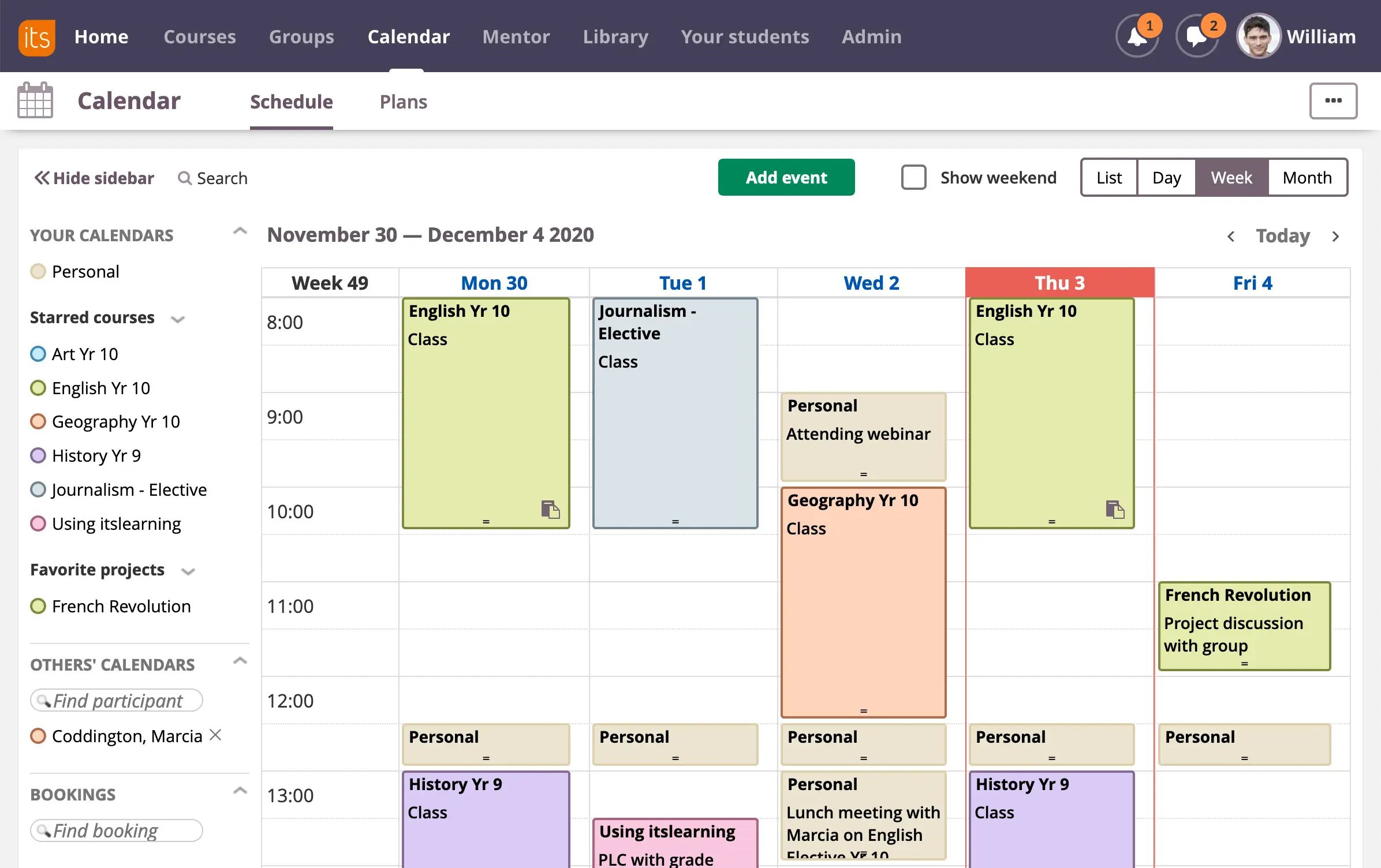
Tilføj en begivenhed
Klik på den grønne knap 'Tilføj begivenhed' for at tilføje en ny begivenhed til kalenderen.

Planer
Link Plans til kalenderen, så alle kursusbegivenheder automatisk bliver lagt ind i kalenderen, så du og dine studerende er opdateret.

Tidsplan
Se, hvordan dagen forløber, eller vælg uge- eller månedsvisning.
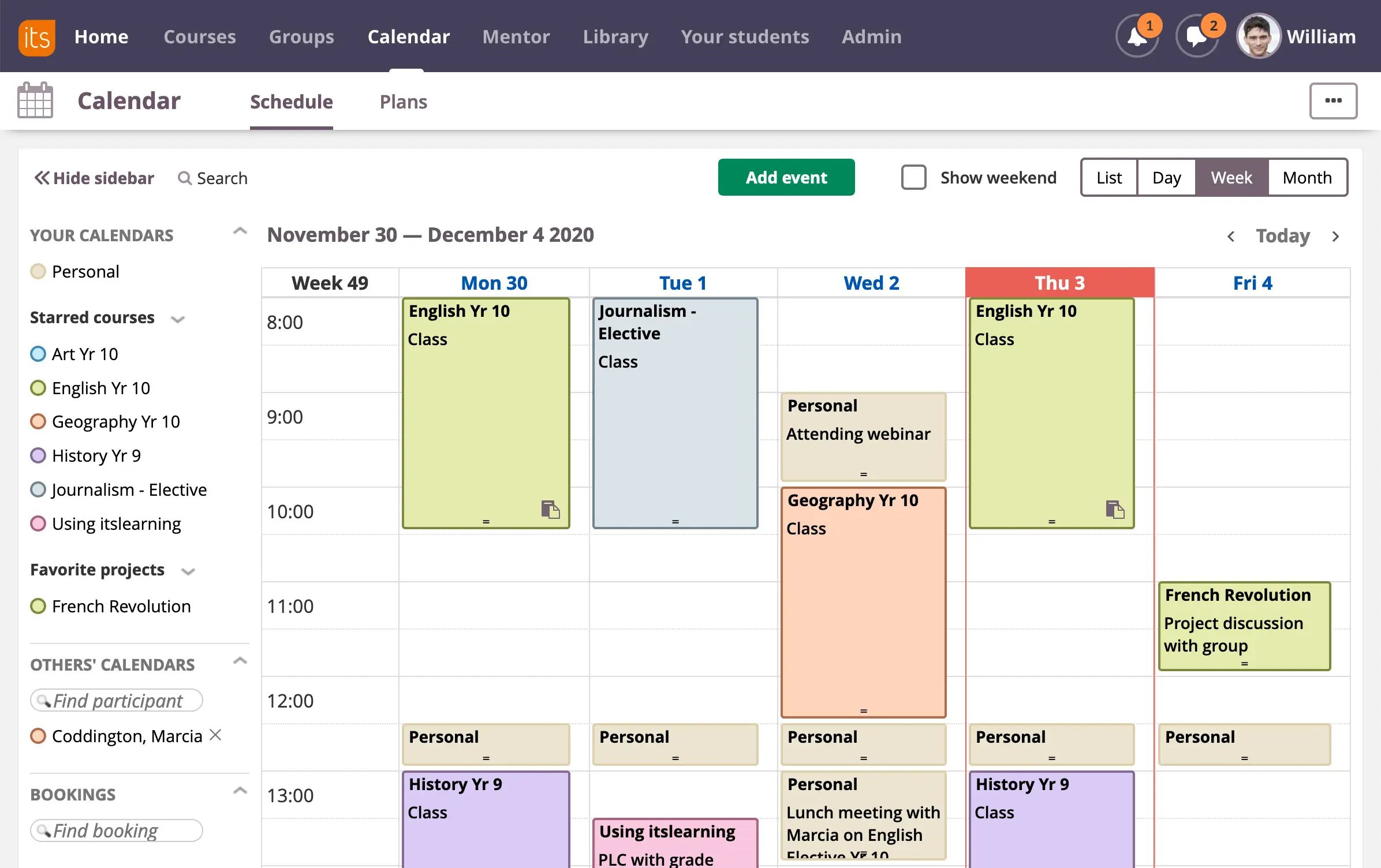
Tilføj en begivenhed
Klik på den grønne knap 'Tilføj begivenhed' for at tilføje en ny begivenhed til kalenderen.

Planer
Link Plans til kalenderen, så alle kursusbegivenheder automatisk bliver lagt ind i kalenderen, så du og dine studerende er opdateret.

Tidsplan
Se, hvordan dagen forløber, eller vælg uge- eller månedsvisning.
Test til at måle forståelse
Vores testværktøj fungerer på alle enheder. Indstil en række forskellige spørgsmålstyper, tilføj forskellig vægtning og spor mestring ved at tilpasse spørgsmål til læringsmål. Og få vigtige data om svarene.
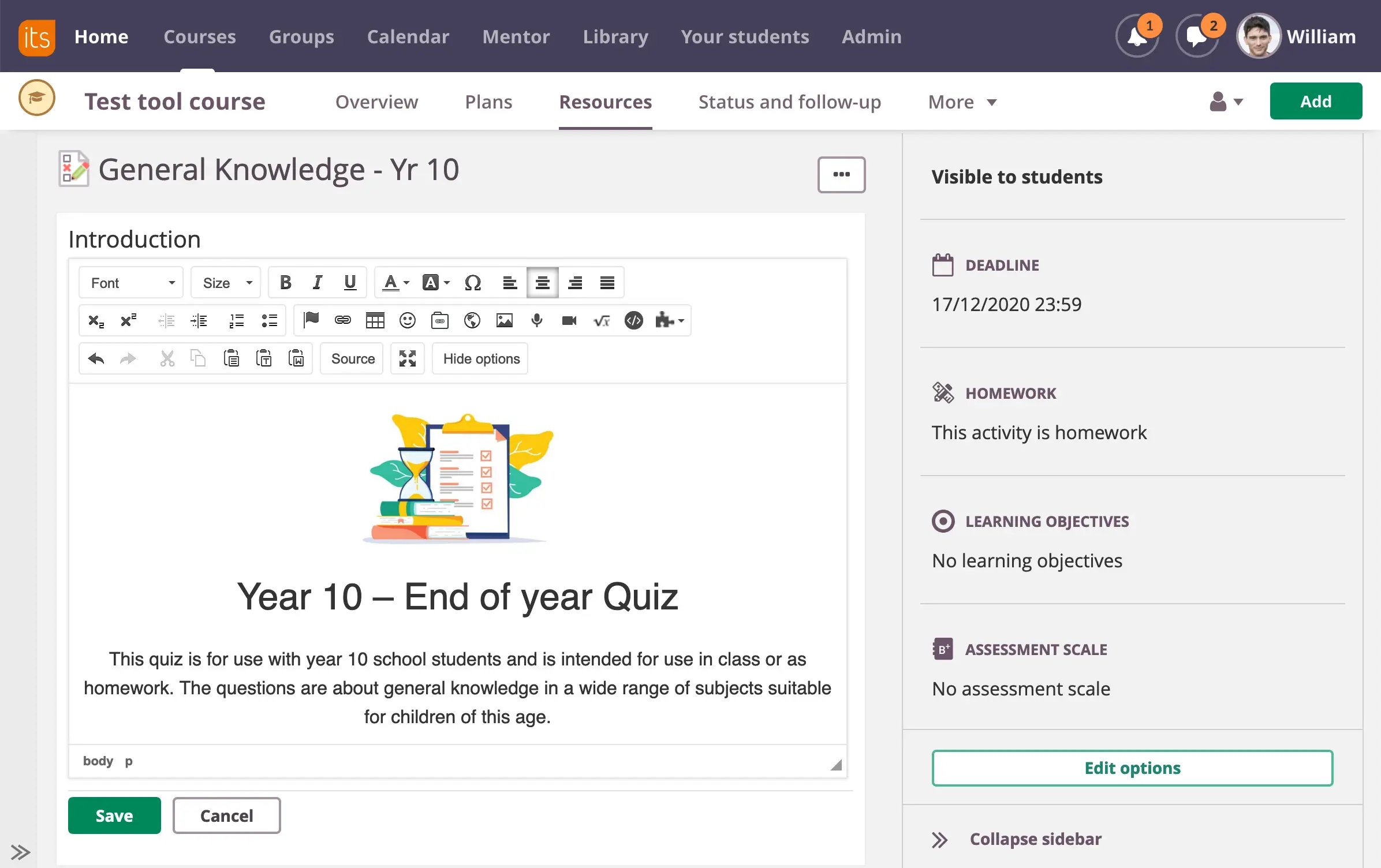
Opret en test
Giv din test en titel, og instruer dine elever i, hvad der kræves af dem. Gem testen for at begynde at tilføje spørgsmål. Når du er færdig, kan du gennemgå din test.
Spørgsmålstyper
En række forskellige spørgsmålstyper understøttes, fra multiple choice til åbne svar. Du skal blot klikke på "Tilføj spørgsmål". Spørgsmålene kan bedømmes manuelt eller automatisk.
Genbrug og del
Du kan genbruge skabelonen så mange gange, du har brug for, og endda dele din test via biblioteket.
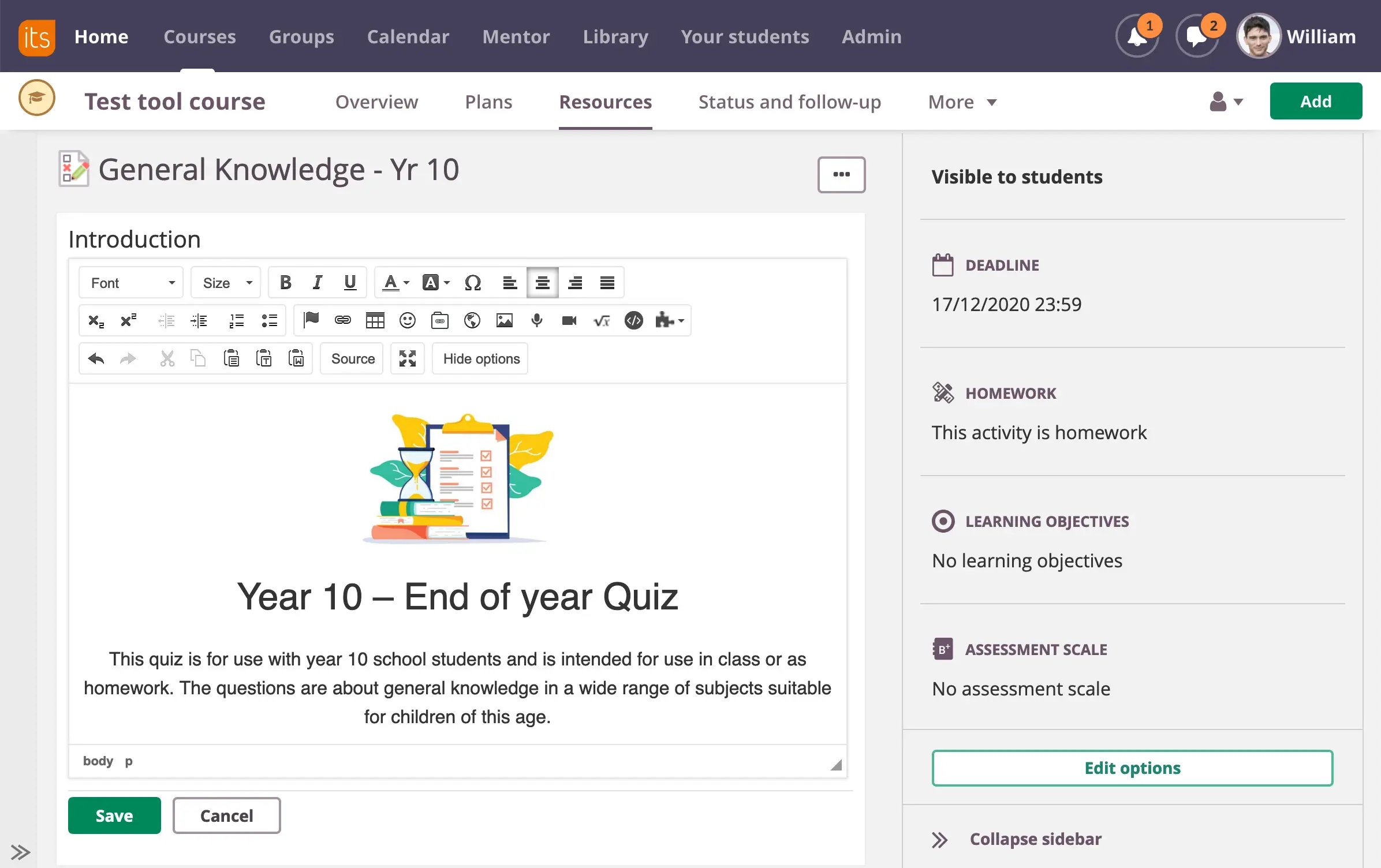
Opret en test
Giv din test en titel, og instruer dine elever i, hvad der kræves af dem. Gem testen for at begynde at tilføje spørgsmål. Når du er færdig, kan du gennemgå din test.
Spørgsmålstyper
En række forskellige spørgsmålstyper understøttes, fra multiple choice til åbne svar. Du skal blot klikke på "Tilføj spørgsmål". Spørgsmålene kan bedømmes manuelt eller automatisk.
Genbrug og del
Du kan genbruge skabelonen så mange gange, du har brug for, og endda dele din test via biblioteket.
Vis dit arbejde frem
itslearning ePortfolio er stedet, hvor lærere og studerende samler deres bedste arbejde, private portfolier, blogs og eksterne links. Evalueringsportfolier er knyttet til kurser, og du kan oprette dine egne personlige portfolier med dit øvrige arbejde.
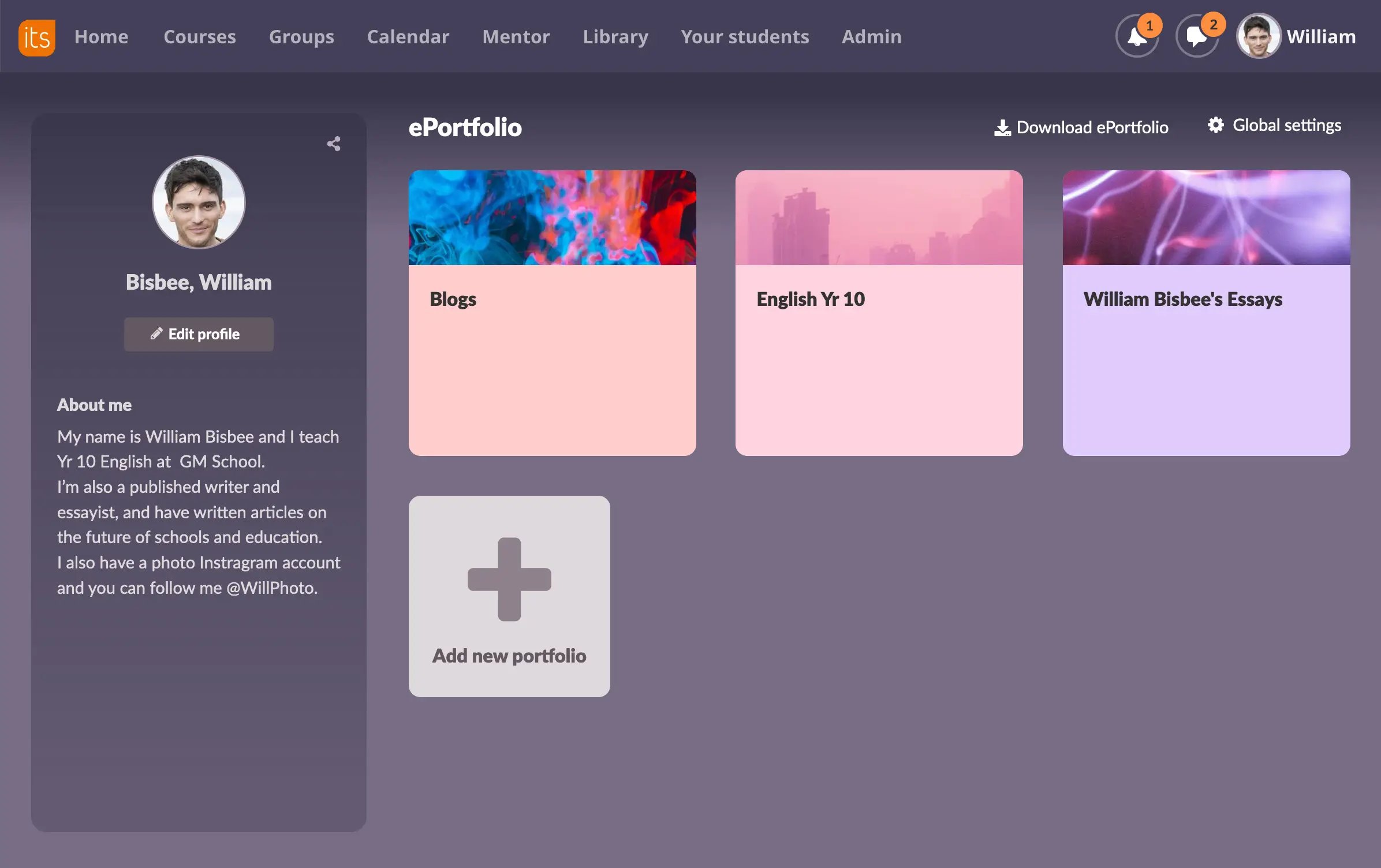
Opret ePortfolio
Klik på knappen +. Vælg derefter dit banner og adgangsniveau (hvem kan se din ePortfolio). Du kan endda gøre den tilgængelig online, så du kan dele den med rekrutteringsfirmaer, optagelseskontorer osv.
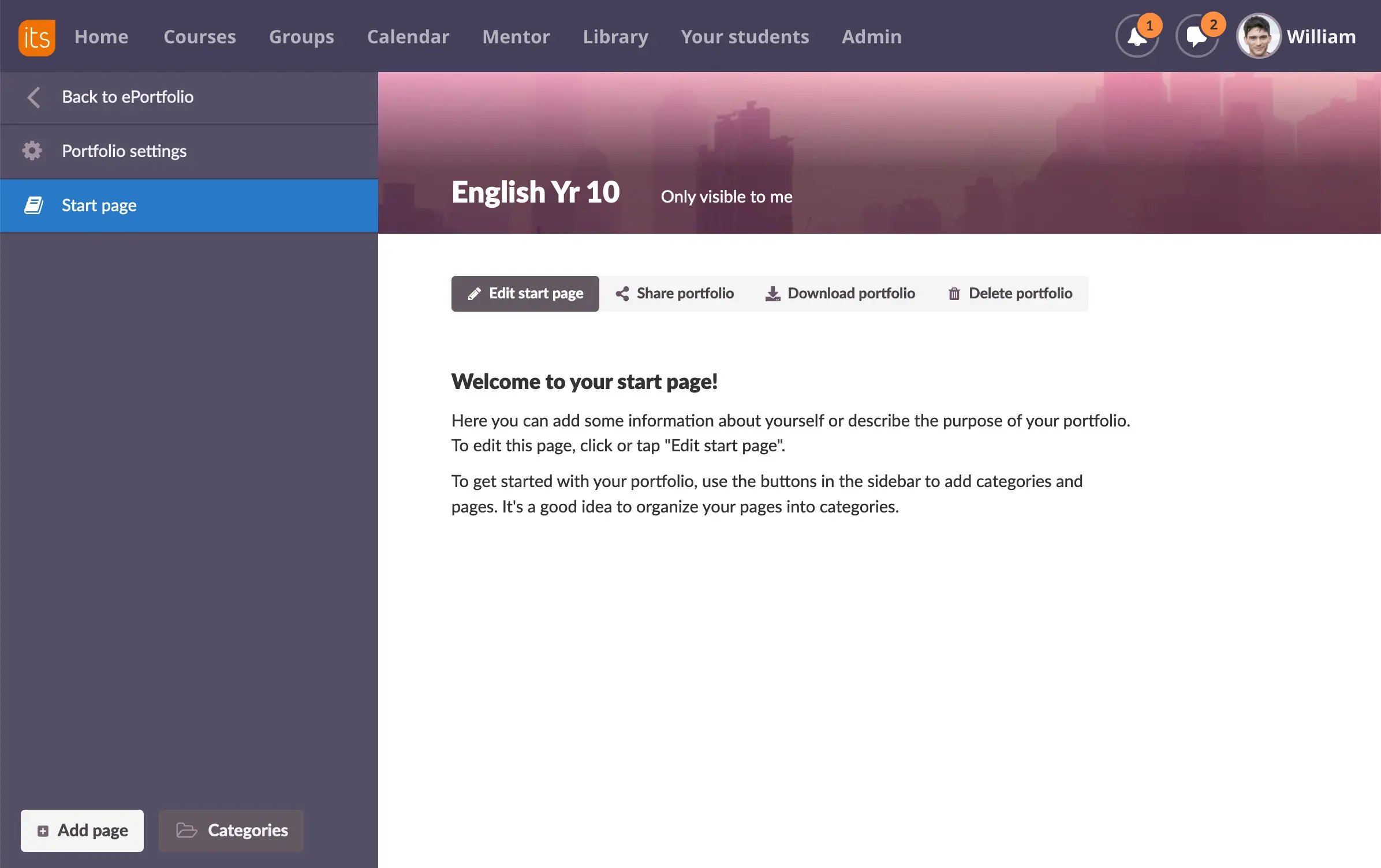
Tilføj indhold
Klik på "Tilføj side" eller tilføj indhold direkte fra arbejdsporteføljer til din personlige portefølje. Du kan endda kopiere sider mellem portfolier.
Del
EPortfolioen kan tilpasses og deles for at vise dit arbejde frem. Du skal blot kopiere URL'en eller downloade ePortfolioen for at dele dit arbejde, når du søger ind på universiteter eller endda et nyt job.
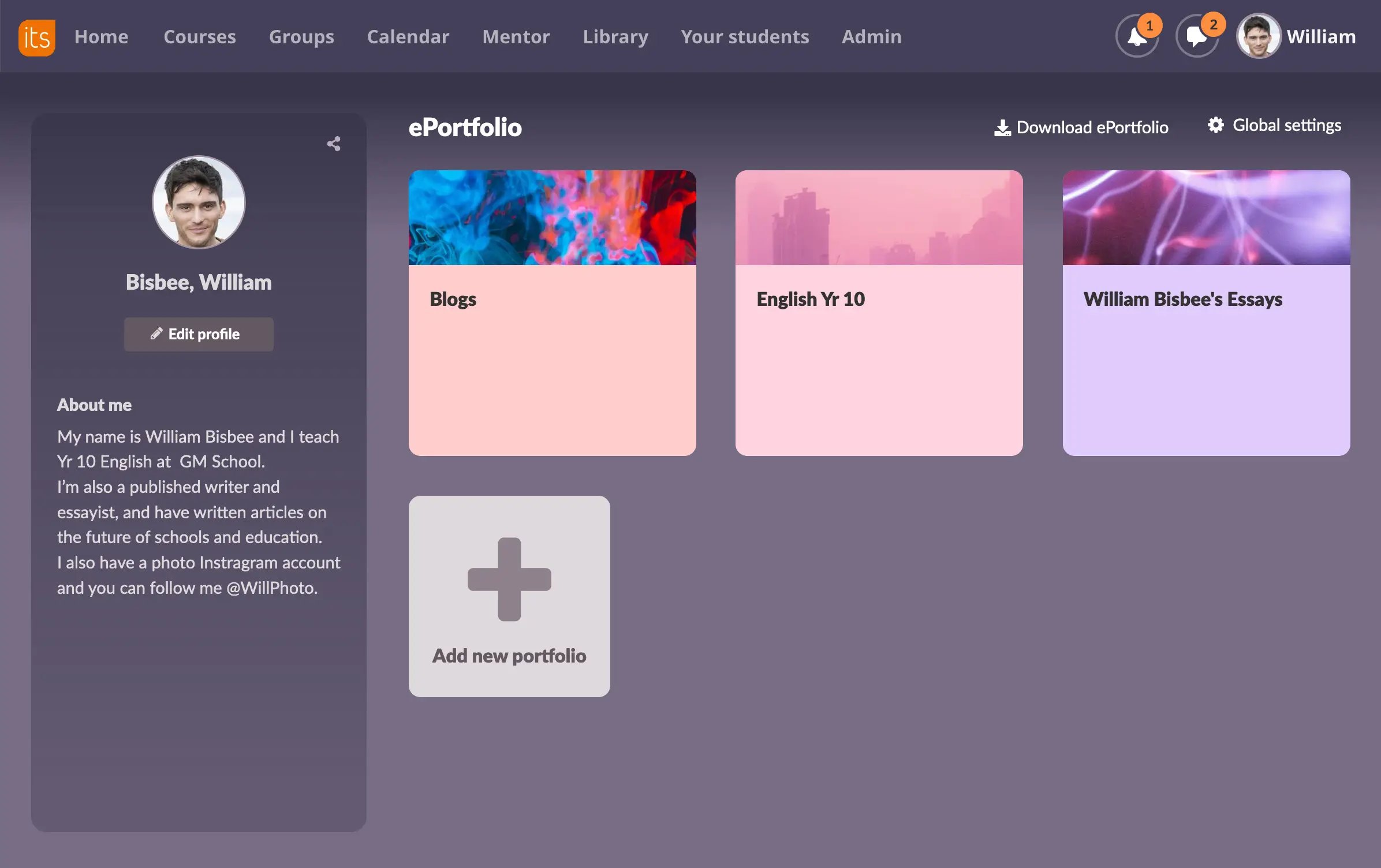
Opret ePortfolio
Klik på knappen +. Vælg derefter dit banner og adgangsniveau (hvem kan se din ePortfolio). Du kan endda gøre den tilgængelig online, så du kan dele den med rekrutteringsfirmaer, optagelseskontorer osv.
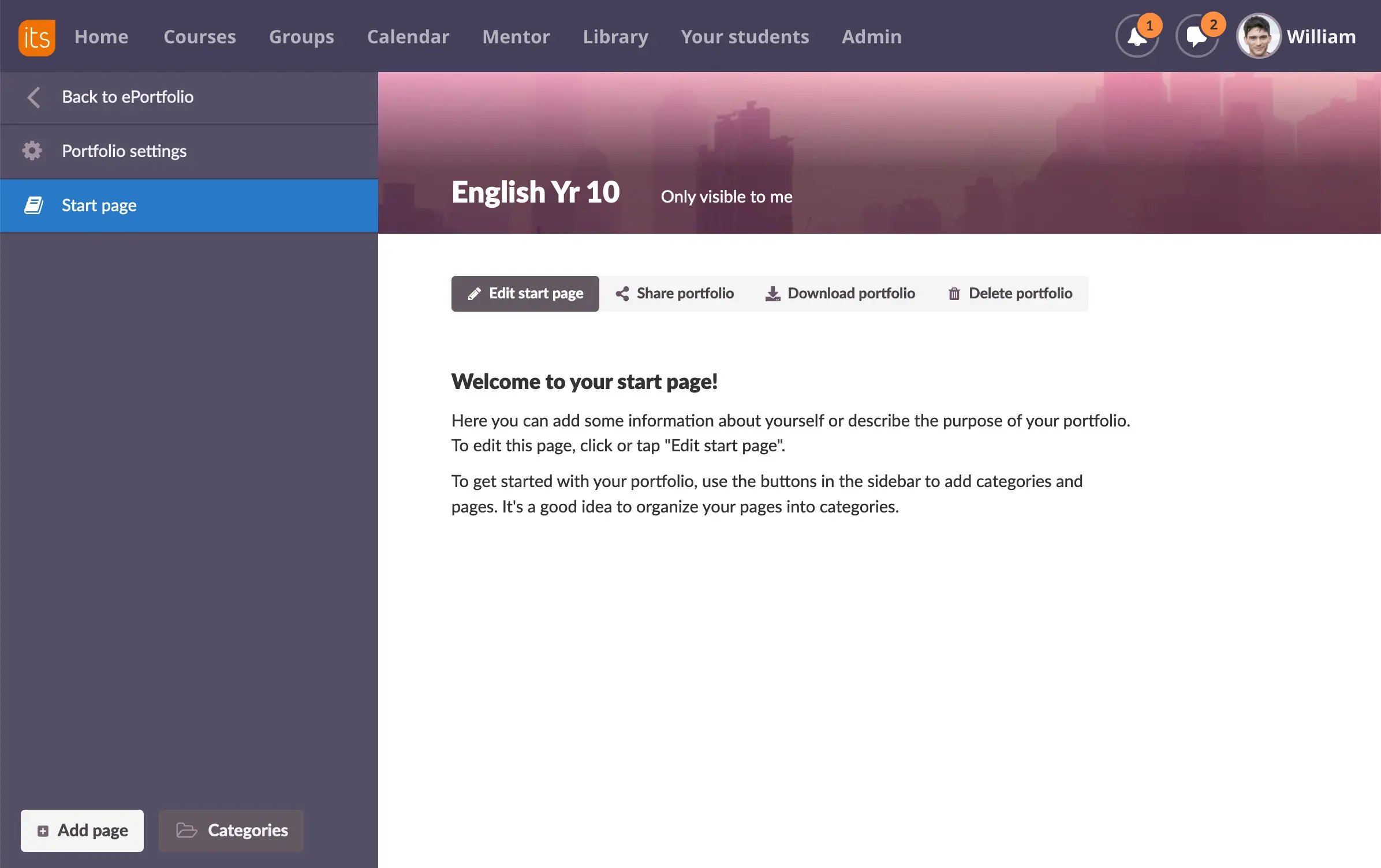
Tilføj indhold
Klik på "Tilføj side" eller tilføj indhold direkte fra arbejdsporteføljer til din personlige portefølje. Du kan endda kopiere sider mellem portfolier.
Del
EPortfolioen kan tilpasses og deles for at vise dit arbejde frem. Du skal blot kopiere URL'en eller downloade ePortfolioen for at dele dit arbejde, når du søger ind på universiteter eller endda et nyt job.

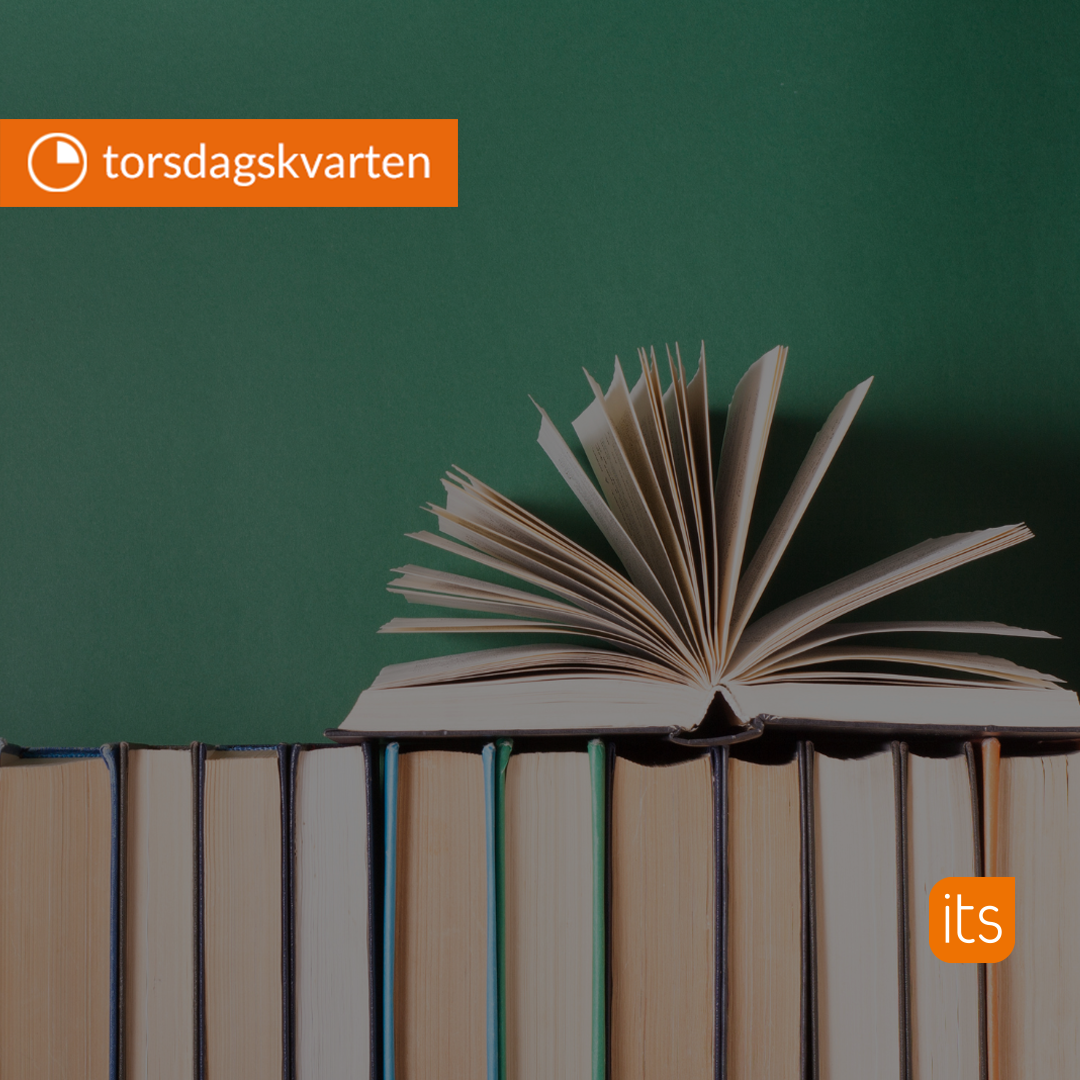
-1.jpg)